
Bezugsausrichtung für Scan-to-CAD
Eine Regel der Messtechnik: Sogar wenn dein Scan ein einwandfreies digitales Abbild eines Teils oder Objekts ist, wenn es nicht genau auf das zugehörige CAD-Referenzmodell ausgerichtet ist, können Abweichungen aufgrund der Fehlausrichtung auftreten. Mit der Bezugsausrichtung dauert es nur ein paar Klicks, um deine Polygonnetze und CAD-Modelle mit Hilfe geometrischer Hauptmerkmale auszurichten.

Verbesserte Zielunterstützung für die Messtechnik
Wenn dein Scan-Workflow für die Datenerfassung die Verwendung von Referenzobjekten wie zum Beispiel Punkte, Kugeln oder Zielmarkentafeln erfordert, hast Du mit Artec Studio 17 jetzt eine bessere manuelle Kontrolle über diese Objekte. Du siehst diese in 3D als Teil deines Arbeitsbereichs: Wähle Kugeln oder Punkte für die Erfassung, messe den Abstand zwischen diesen, finde heraus, welche falsch platziert sind oder sogar fehlen und schließe diese von der Erfassung aus. Außerdem kannst Du jetzt mehrere Referenzpunktewolken in deinen Arbeitsbereich importieren und auswählen, welche für die Nachverfolgung verwendet werden sollen.

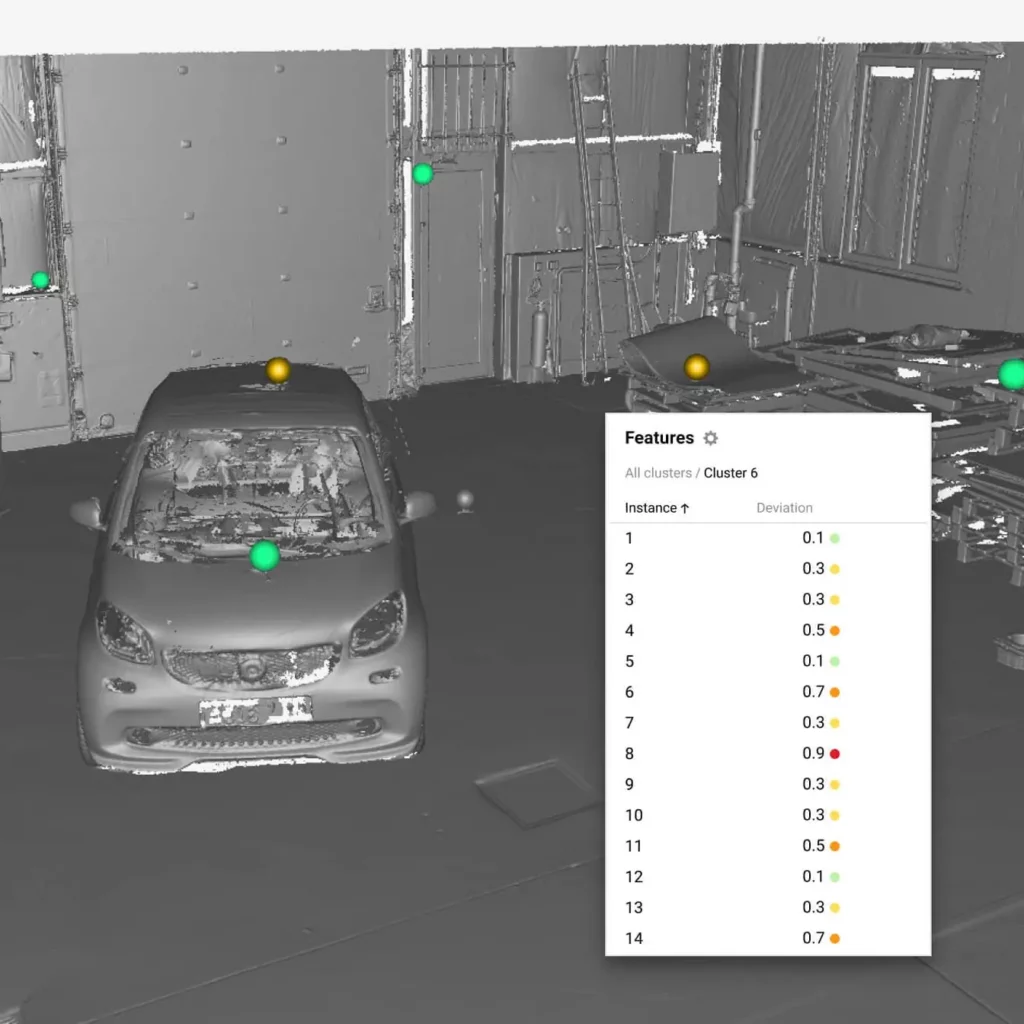
Formlabs 3D-Drucker
Formlabs Produktübersicht:
SLA 3D-Drucker
SLS 3D-Drucker
Markforged 3D-Drucker
Markforged Produktübersicht:
Metall 3D-Drucker
Industrielle 3D-Drucker
Desktop 3D-Drucker
Übersicht
Artec Studio 16 - die Software bestimmt das Ergebnis
Erweitere deinen 3D-Scanner für 3D-Scanning und Datenverarbeitung auf Expertenniveau mit der populären Software Artec Studio 16. Simples 3D-Scanning. Einzigartig genaue Resultate.
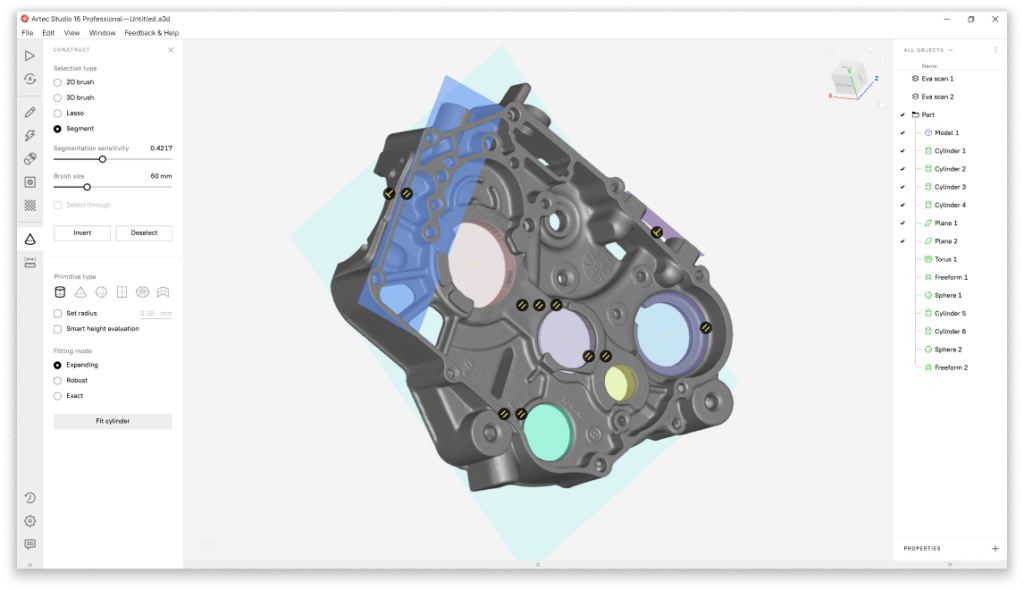
3D-Scan von schimmernden, schwarzen oder detaillierten Teilen
Mithilfe einer Oberflächenanalyse des zu scannenden Objekts ermöglicht Artec Studio es die Empfindlichkeit des 3D-Scanners automatisch anzugleichen. Dadurch werden auch Teile des Objekts präzise eingescannt, die schwer erfassbar sind. Selbst Verwender ohne viel Erfahrung können Objekte ohne große Mühe ins Digitale umwandeln.

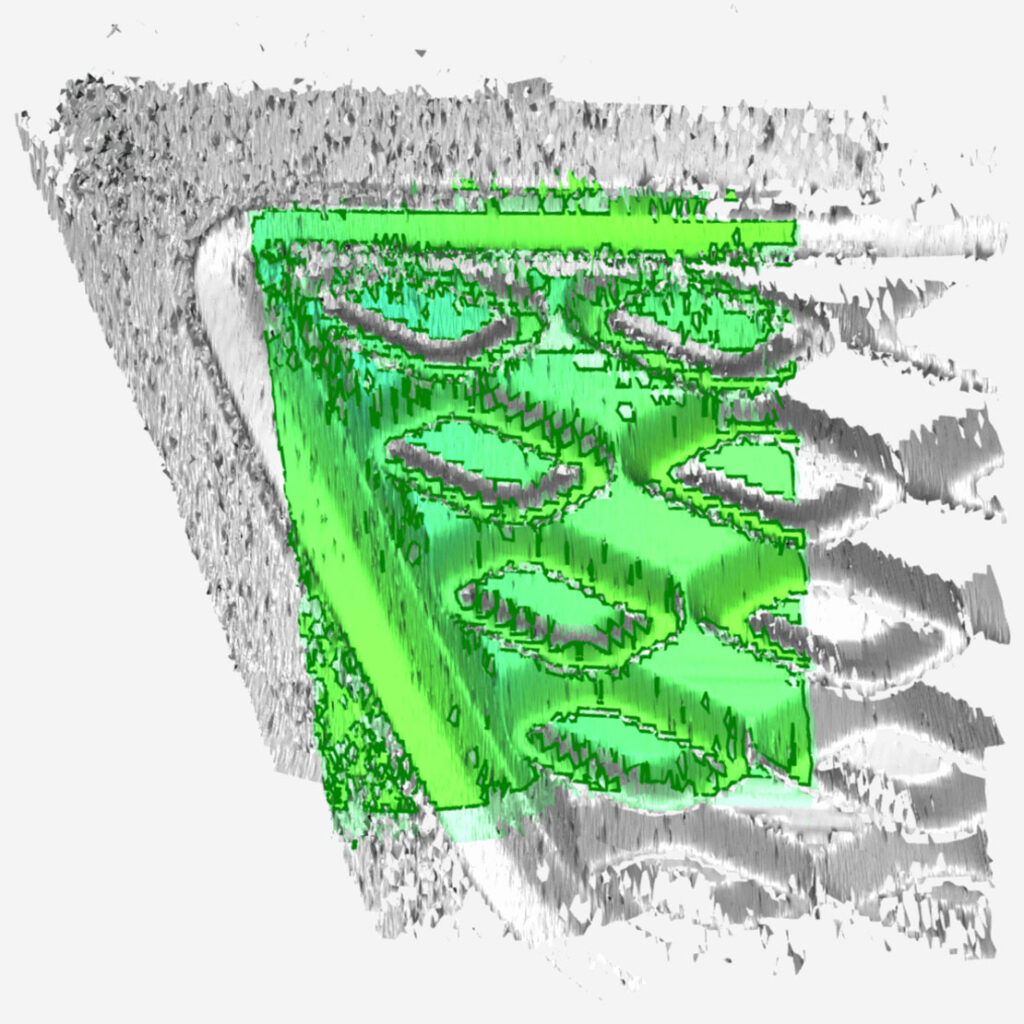

HD-Modus
Artec Studio besitzt einen HD-Modus, durch welche hochqualitative Ergebnisse entstehen. Um HD-Daten in hoher Auflösung und scharfe, genaue und detaillierte Scanaufnahmen zu erhalten, muss die Leistung beim Scannen mit dem Artec Leo oder Artec Eva 3D-Scanner erhöht werden.


Scan-to-CAD für Reverse Engineering
Durch die einzigartigen Funktionen von Artec Studio kann nun jeder Scan-zu-CAD für das Reverse Engineering nutzen. Eine rapide Ausrichtung der Teile, die Primitiv-Anpassung sowie eine erweiterte Ebenenfunktionalität ermöglichen Spitzenergebnisse in kürzester Zeit. Nur mit einem einzigen Mausklick können die Scans und CAD-Objekte schließlich in SOLIDWORKS exportiert werden.

CAD-Primitive
Durch die direkte Durchführung von Reverse Engineering in Artec Studio verkürzt Du deinen Zeitaufwand und beschleunigst deinen Arbeitsablauf. Durch speziell für das Reverse Engineering entwickelte Freiformanpassungen sowie zahlreiche Primitive können von der Anpassung über die Zwangsbedingungen bis hin zum CAD-Export alles in kürzester Zeit erledigt werden.
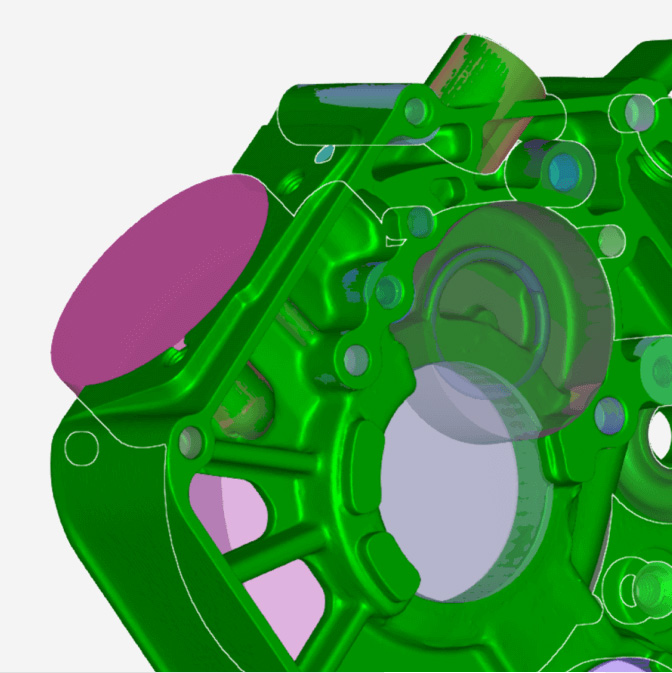
Integration in SOLIDWORKS
Durch die Integration von Artec Studio 16 in SOLIDWORKS bist Du nur einen Klick von einem Export deiner Daten in SOLIDWORKS entfernt. Damit wird die Effizienz deines Arbeitsablaufes gesteigert.
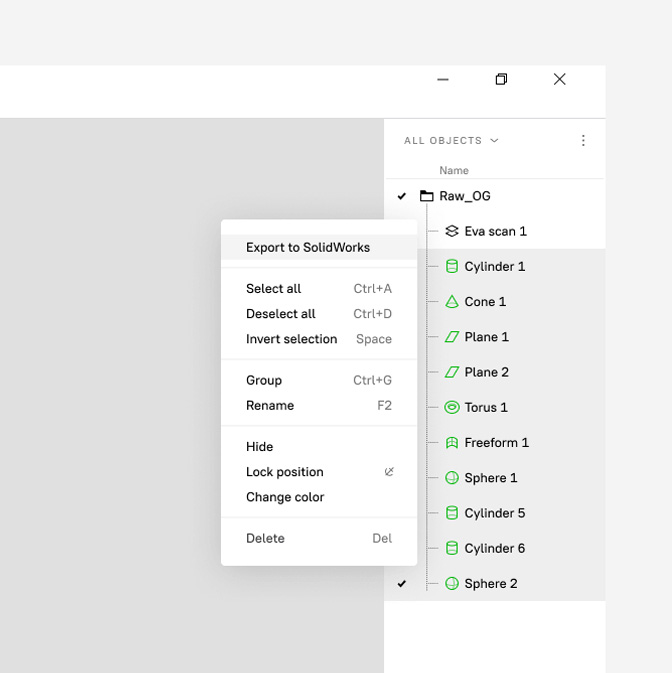
Überprüfung der Qualität durch Scan-zu-CAD
Die Qualität des Scans kann mit mehreren Werkzeugen in Artec Studio überprüft werden. Je nach Bedarf können diese für die Rationalisierung der Arbeitsprozesse in der Vorproduktion, der Inlineprüfung und der Endprüfung verwendet werden. Dabei kommen folgende Werkzeuge von Artec Studio zum Einsatz: genaue Messungen; rapide und präzise Polygonnetz-zu-CAD-Ausrichtung; Polygonnetz-zu-Polygonnetz-Abweichungskarten oder Polygonnetz-zu-CAD-Abweichungskarten.

Polygonnetz-zu-CAD-Vergleich
Durch den Import von STEP-, IGES- oder X_T-CAD-Dateien in Artec Studio und dem darauffolgenden CAD-Modell Abgleich in Artec Studio wird der Arbeitsablauf beschleunigt und er gewinnt an Effizienz.
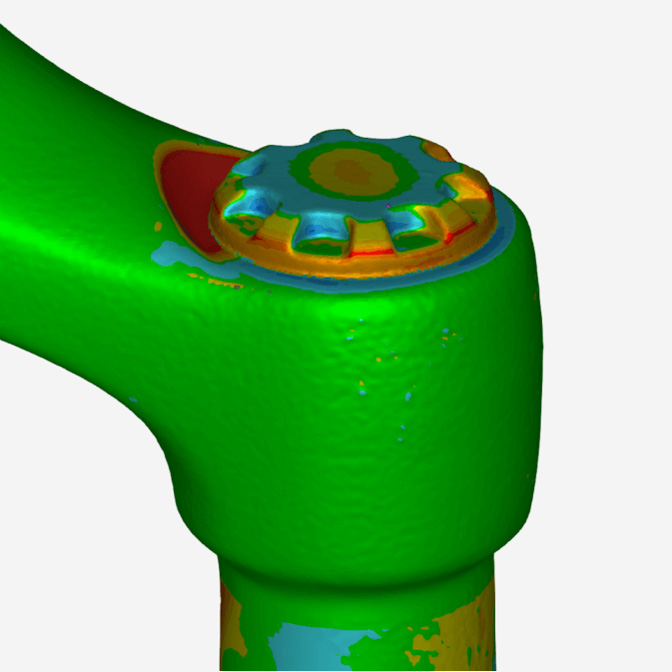
Integration mit Control X
Mit Artec Studio können benutzerdefinierte Berichte erstellt werden. Dazu müssen das zu überprüfende Objekt beziehungsweise die zu überprüfenden Objekte ausgewählt werden, während Geomagic Control X im Hintergrund läuft. So werden Berichte produziert, die relevant für deine Arbeit sind.
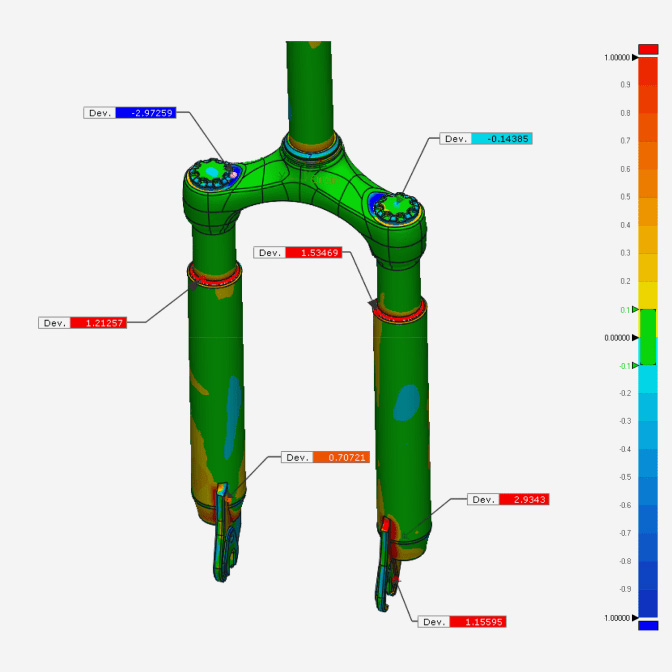
Bildpräzise CGI mit Photogrammetrie und Scandaten
Mit Artec Studio ist es möglich genaue, bildpräzise 3D-Modelle in hoher Auflösung zu erstellen, die geeignet sind für die Verwendung in CGI, VR/AR und Animationen. Innerhalb Artec Studio können Scandaten und Photogrammetrie kombiniert werden, wodurch hochqualitative Texturen sowie sehr genaue Geometrien entstehen.

Farbe und Geometrie
Durch den Einbezug von 3D-Scandaten in voller Farbe kann die beste Polygonnetzqualität erlangt werden. Um fotorealistische und formgetreue 3D-Modelle zu erhalten, sollten die 3D-Scandaten mit Photogrammetrie kombiniert werden.

Persönlich oder professionell
Ob Fotographie mit privatem Mobiltelefon oder hochqualitativer professioneller Kamera – für 3D-Modelle mit fotorealistischen Oberflächenbeschaffenheit und einzigartiger Geometrie kann jede beliebige Kamera verwendet werden.

Kooperation von Artec Studio mit Artec Cloud
Der Upload deiner 3D-Daten von Artec Studio in die Artec Cloud ermöglicht es von deinem Browser aus überall zu arbeiten, mit einem Team zu kooperieren oder neue Verwender zu lehren.
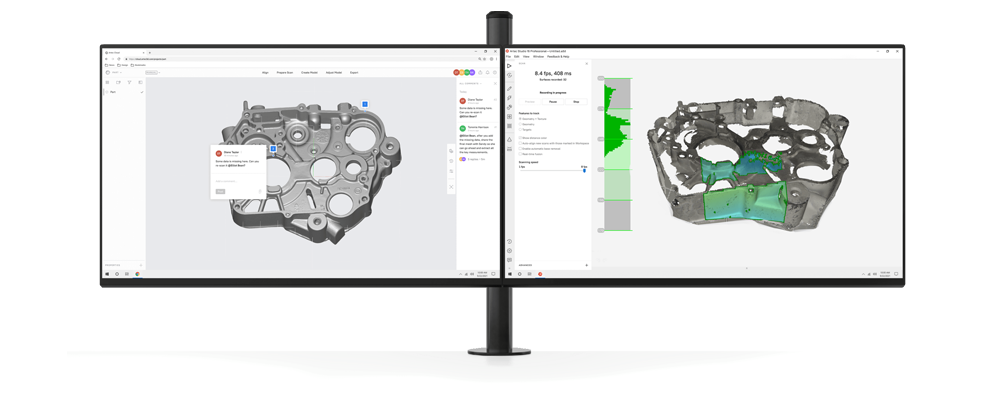
Zugänglichkeit von Artec Studio
Die Funktionen von Artec Studio sind so gestaltet, dass sie die Software noch zugänglicher machen.
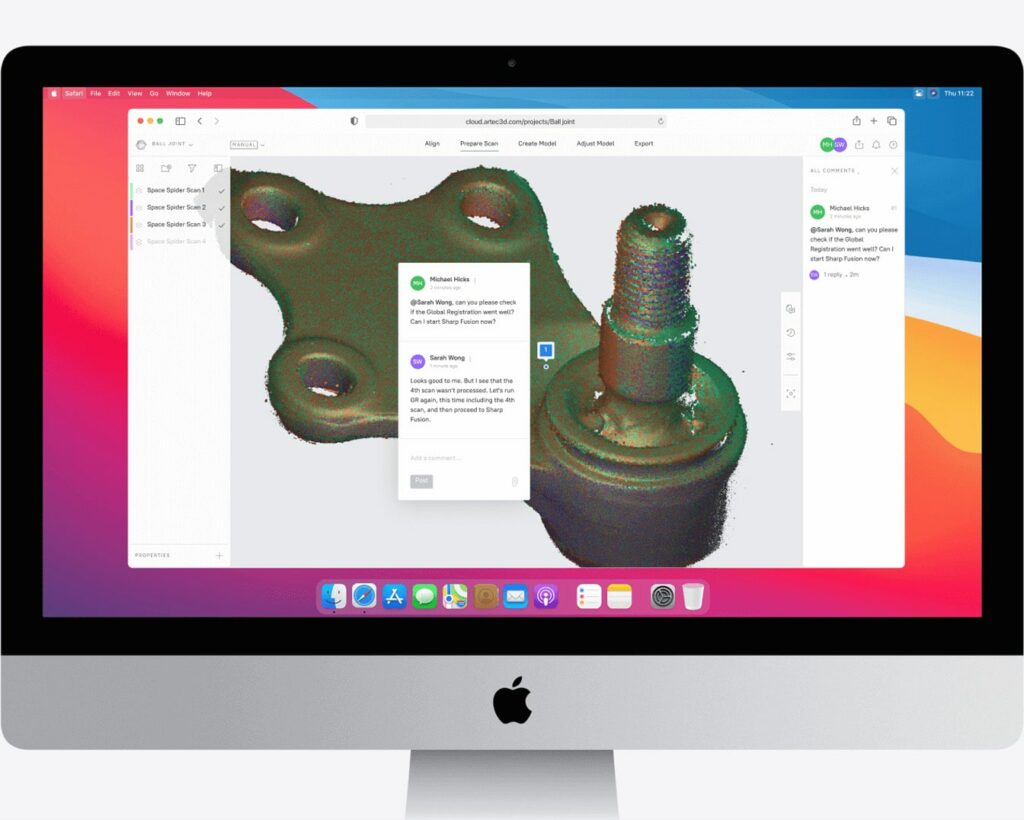
Scannen mit einem Mac
Nach der Installation von Artec Studio über Boot Camp können qualitative 3D-Scans mit der kostenlosen ScannApp erstellt werden oder 3D-Daten direkt im Browser mit der Artec Cloud verarbeitet werden.
Simpel exportieren
Der Export eines 3D-Modells ist in jede gängige Reverse-Engineering oder 3D-Modellierungssoftware möglich. Folgende Formate eignen sich dabei für den Export:
STEP, IGES, X_T, CSV, DXF, XML, OBJ, PLY, WRL, STL, AOP, ASC, Disney PTEX, E57, XYZRGB, BTX, PTX
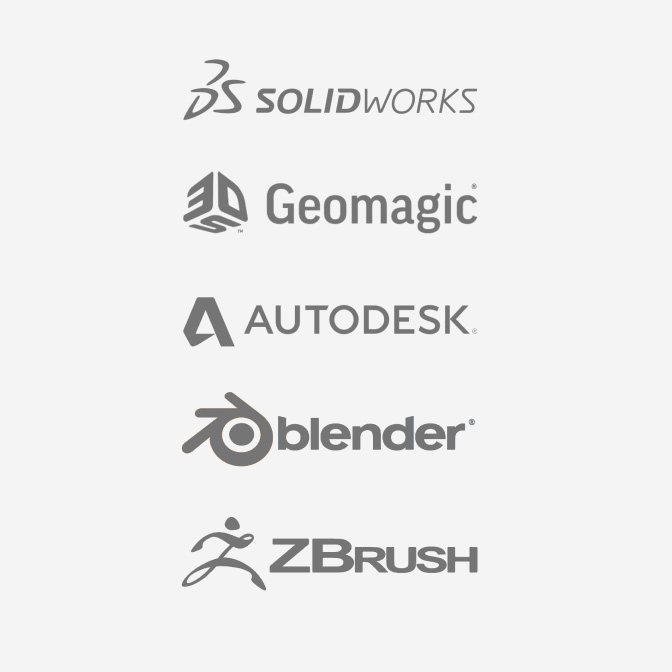
Erhältlich in 15 Sprachen
Um Artec Studio 16 international nutzbar zu machen, sodass Teams auf dem gesamten Globus davon profitieren, ist Artec Studio in folgenden 15 Sprachen erhältlich:
Chinesisch (vereinfacht), Chinesisch (traditionell), Deutsch, Englisch, Französisch, Japanisch, Koreanisch, Kroatisch, Italienisch, Polnisch, Portugiesisch, Russisch, Spanisch, Tschechisch, Türkisch
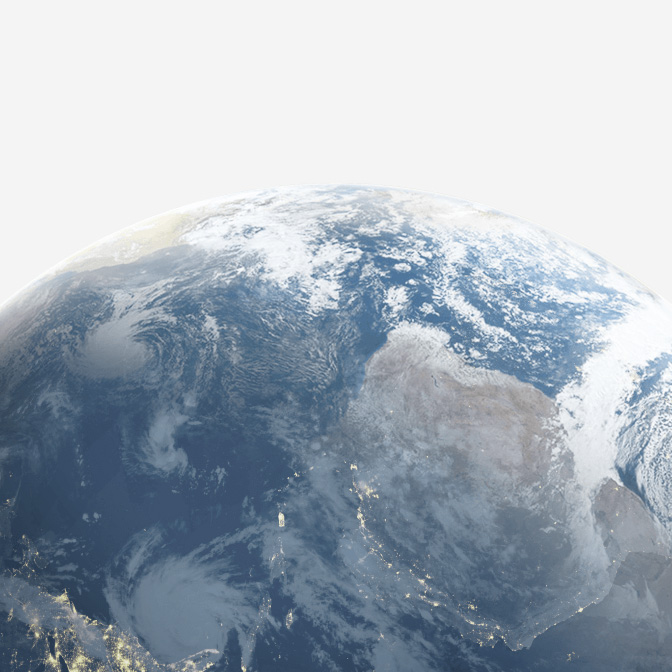
Neuheiten von Artec Studio 16
1. Neue Scan-zu-CAD-Funktionen für die Qualitätsprüfung
Verbessere deine Inspektionen in der Vorproduktion, bei Produktions- und Endkotrollen mithilfe der neuen Funktionen von Artec Studio, welche es unglaublich vereinfachen und beschleunigen genaue Toleranzen zu erreichen.
Unproblematisches Integrieren von Geomagic Control X für einfaches Inspizieren
Um Teile oder Komponente zu inspizieren muss Artec Studio nun nicht einmal mehr verlassen werden. Durch einen Arbeitsprozess vom Scan bis zur Inspektion, der Hand in Hand abläuft, kannst Du deine Qualitätsprüfungen in noch weniger Zeit erledigen. Zudem spielt es keine Rolle an welchem Standort Du dich gerade aufhältst.
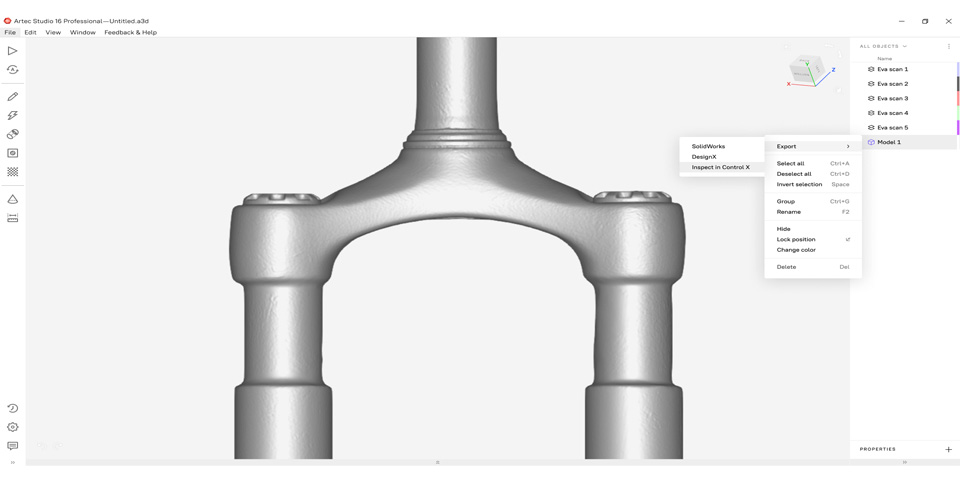
Direktes Inspizieren durch Geomagic Control X auf Knopfdruck
Wurde der Scan beendet, kann anschließend das zu inspizierende Polygonnetz im Arbeitsbereich ausgesucht werden. Anschließend muss nur „Inspect in CX“ in der Oberfläche von Artec Studio angeklickt werden und es besteht eine weitere Auswahl zwischen den verschiedenen verwendbaren Inspektionsvorlagen. Zuletzt erzeugt Artec Studio ohne weiteres Eingreifen direkt den gewünschten Kontrollbericht.
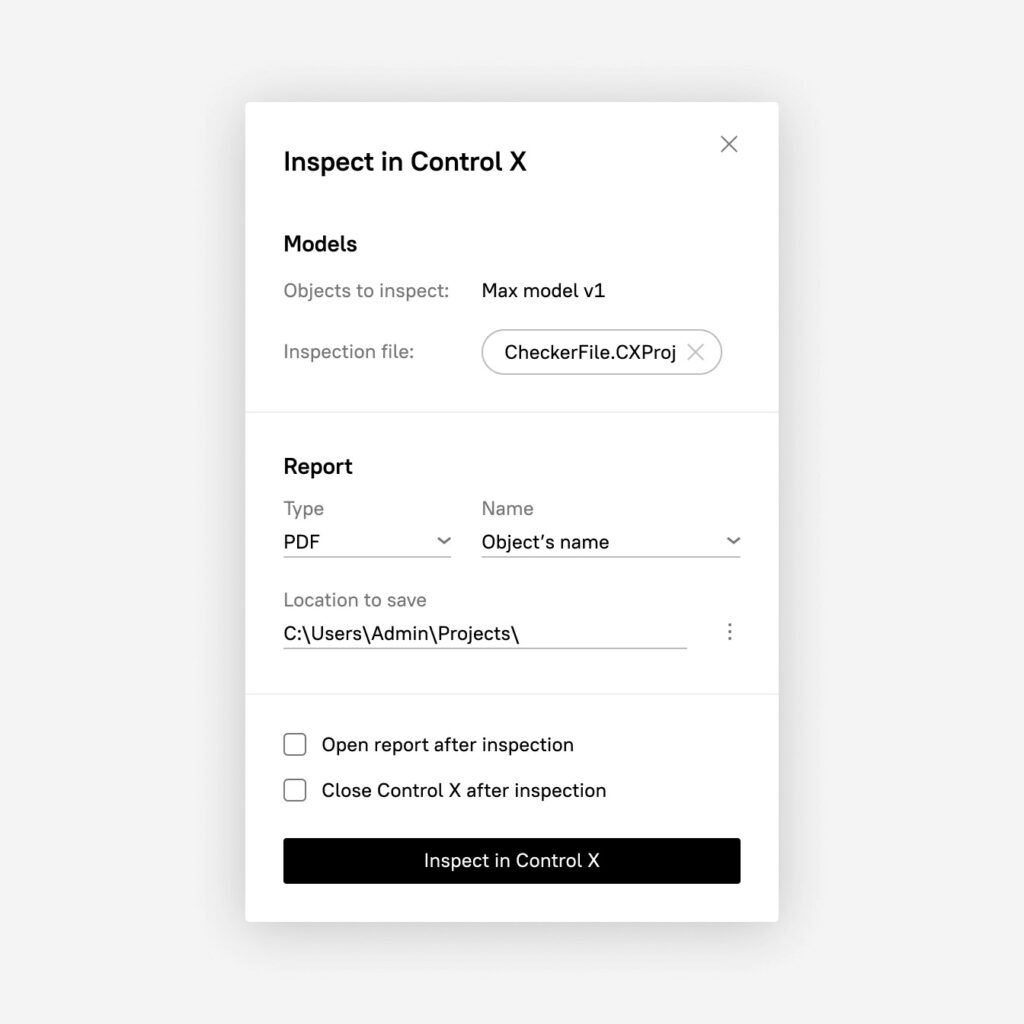
Prüfberichte einzelner Chargen
Falls Du eine Charge oder einen Produktionslauf von Erzeugnissen inspizieren möchtest, kannst Du in Artec Studio eine beliebige Menge an zu inspizierenden Polygonnetzen auswählen. Dann muss nur noch die entsprechende Geomagic Control X Inspektionsvorlage ausgewählt werden und schließlich auf „Go“ geklickt werden. Auch hier werden die Kontrollberichte umgehend erstellt.
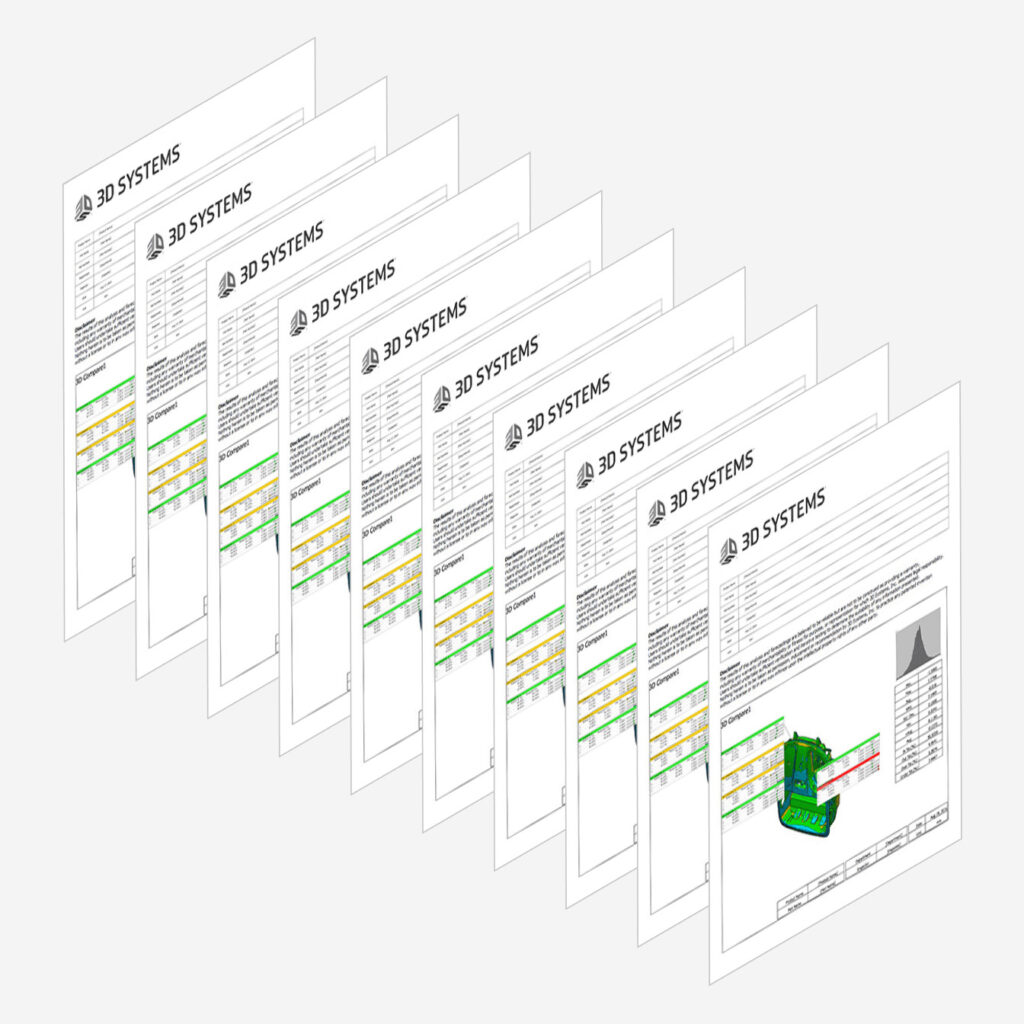
Polygonnetz-zu-CAD-Ausrichtung für Qualitätskontrollen bis zu 8-mal schneller in der Software Artec Studio 16
Damit eine Scan-zu-CAD-Inspektion überhaupt funktioniert, bedarf es der richtigen Ausrichtung. Artec Studio kann nun Polygonnetz-Daten mit weiteren Polygonnetzen oder CAD-Referenzmodellen in einem einzigen Klick abgleichen und das bis zu 8-mal schneller als zuvor. Neben der enormen Zeiteinsparung in dem Prozessschritt der Qualitätskontrolle profitierst Du weiterhin von einzigartiger Präzision.
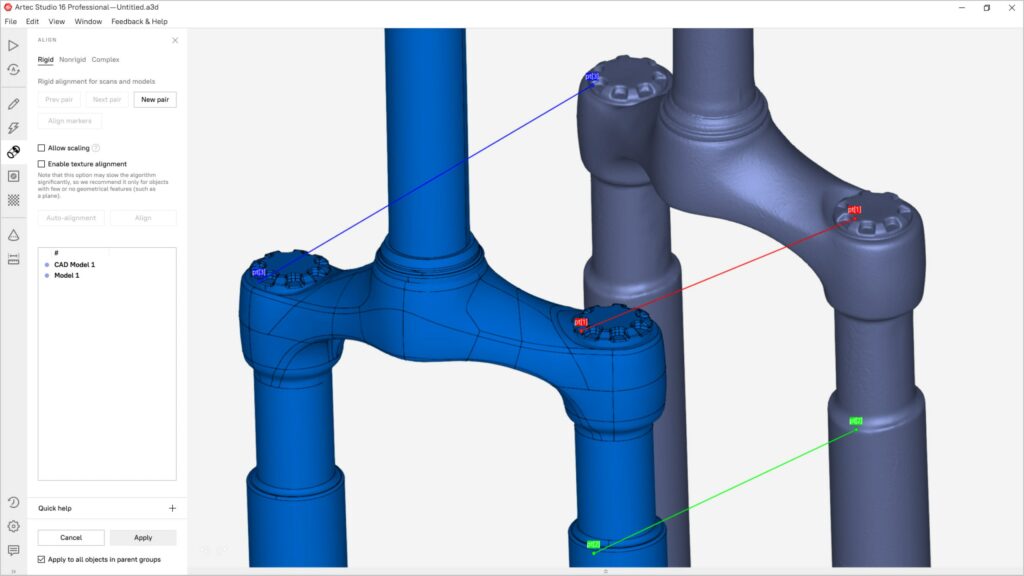
Schnellere Kartierung von Oberflächenabständen
Nach der Ausrichtung von Polygonnetzen an CAD-Modellen oder weiteren Polygonnetzen beschleunigt sich die Prüfung durch die Oberflächen-Abstandsmessung. In Artec Studio 16 laufen dadurch die Messberechnungen bei komplizierten CAD-Modellen bis zu 70% schneller ab.

Weitere CAD-Funktionen für Qualitätskontrollen
Durch die steigenden Erwartungen an die Präzision, Produktivität und die Zeiteffizienz in der Produktion, müssen auch die verwendeten Technologien angepasst werden, um diesen Erwartungen weiterhin entsprechen zu können. Exakt dieses Ziel verfolgen die neuen unterstützenden Scan-zu-CAD-Funktionen von Artec Studio 16.
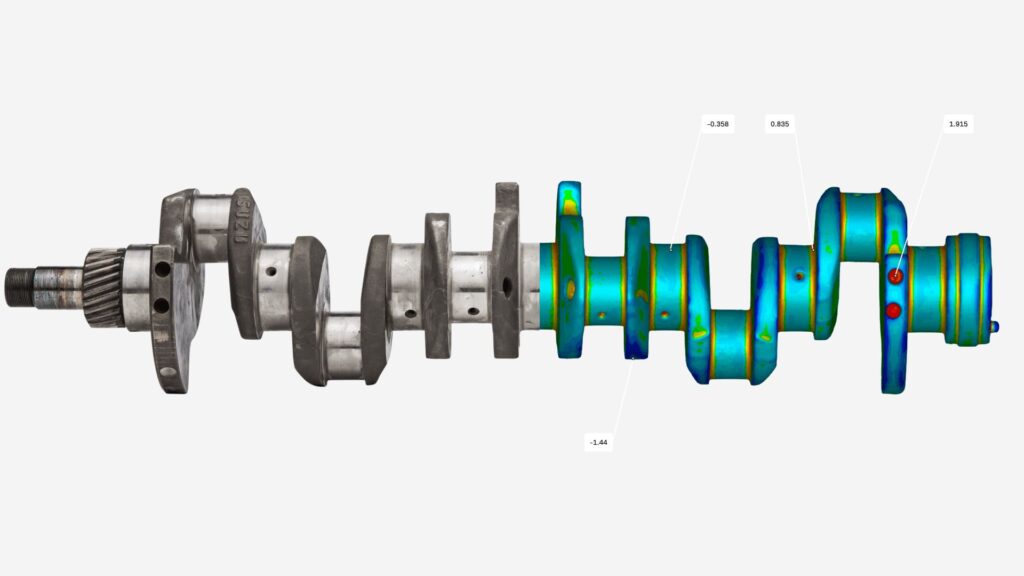
Genaue Qualitätssicherung und exaktes Inspizieren
Mit den neu verfügbaren optimal ausgerichteten CAD-Primitiven kann in der Qualitätskontrolle die gewünschte metrologische Präzision garantiert werden. Dadurch können selbstgescannte Teile sowie andere Objekte mit dem entsprechenden CAD-Referenzmodell auf den Mikrometer genau abgeglichen werden.
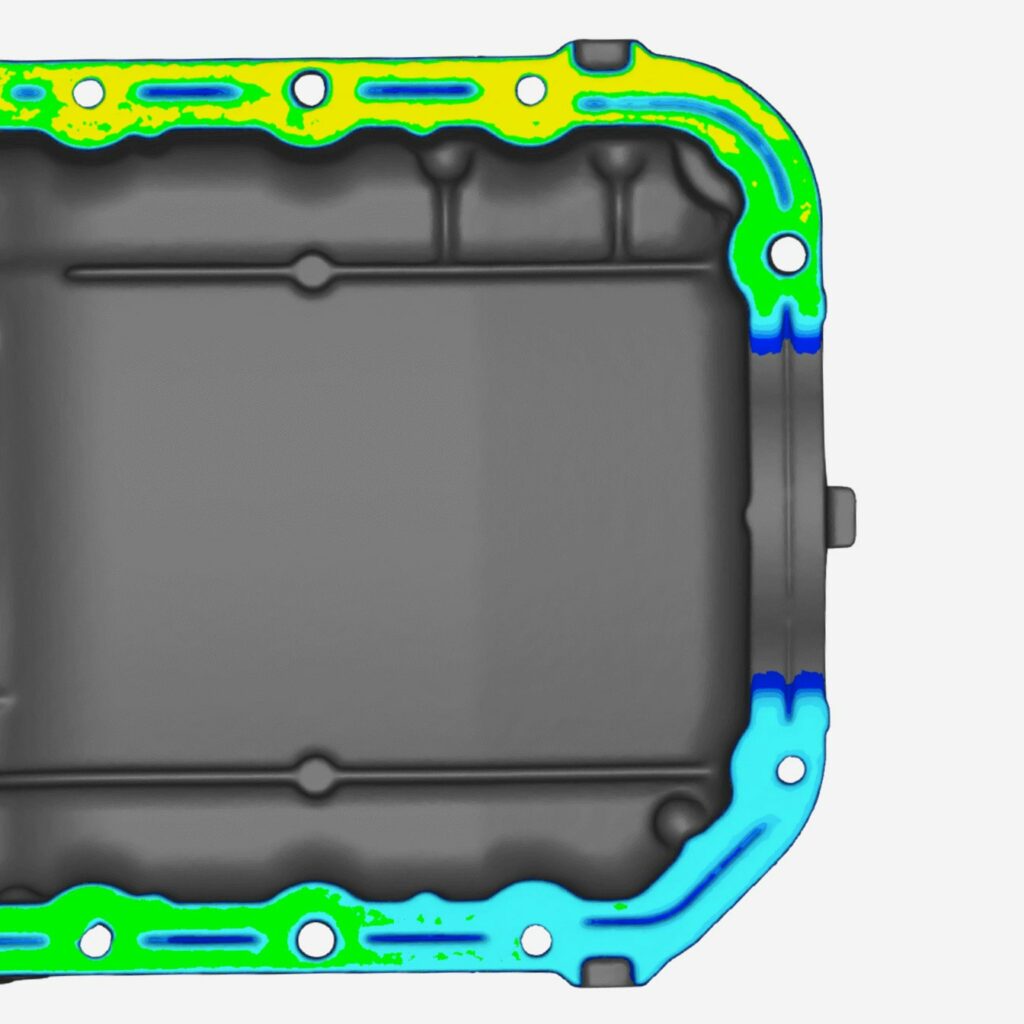
Strikte Beschränkungen - von der Auswahl bis zur Nachbearbeitung
Mit dem Ziel die Resultate der Qualitätskontrolle weiterhin zu verbessern können nun Beschränkungen zwischen den Primitiven erzwungen werden. Dabei können diese parallel, senkrecht, konzentrisch, etc. sein. In Arbeitsschritten läuft dies wie folgt ab: Es werden zwei zuvor angepasste Primitive ausgewählt. Danach wird die erforderliche Beschränkung nach der reellen Positionierung auf dem eingescannten Objekt festgesetzt.
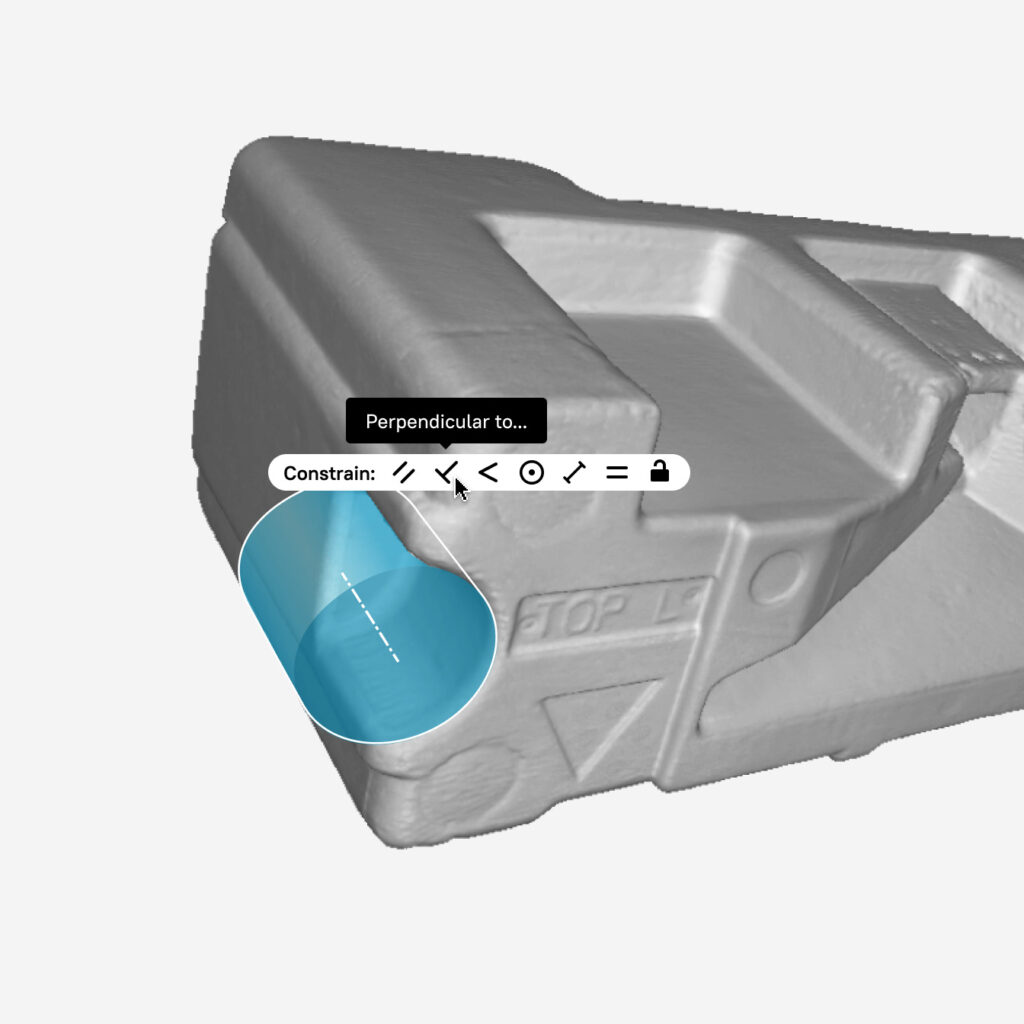
Optimale Messungen und einzigartige Ebenenfunktionalität für exaktes Inspizieren
Bei der Überprüfung von Qualität steht hohe Präzision und Funktionalität immer über der Dauer der Prüfung. Da Artec Studio 16 sowohl höchste Genauigkeit als auch eine zeiteffiziente Prüfung bietet, kannst du dich bei sämtlichen Prüfungen über herausragende Resultate freuen.

Genaue Vermessung von Punkt zu Ebene
Artec Studio hat es enorm vereinfacht die gewünschten Qualitätsstandards der Produkte zu erfüllen. Der Grund dafür ist, dass Artec Studio es ermöglicht in einem hohen Tempo senkrechte Abstände von Punkten zu Ebenen zu messen. Dies lässt die Berechnungen der exakten Maße spezifischer Bereiche sowie die präzise Definition von unterschiedlichen Messungen der Außenseite von untersuchten Bauteilen spielend einfach erscheinen.
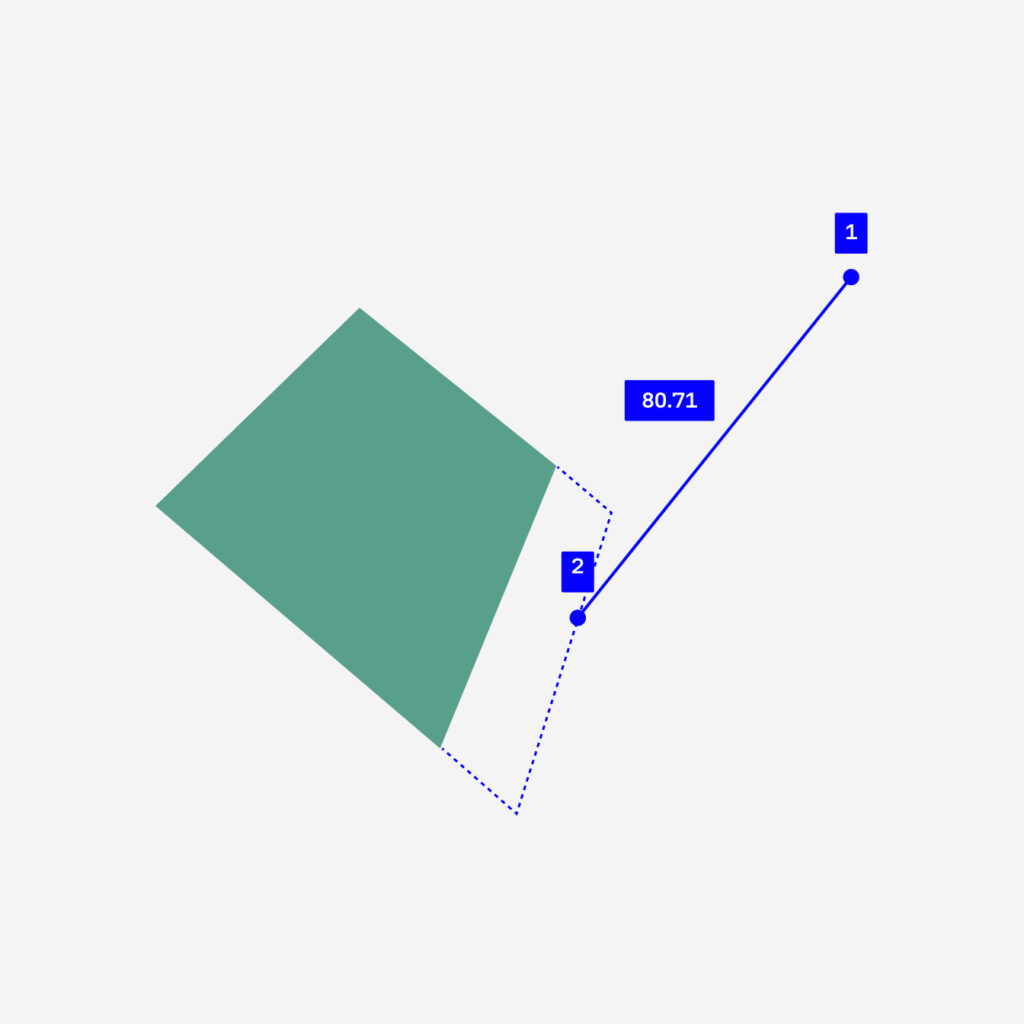
Genauere Querschnittpositionierung und erweiterte Anpassungsalgorithmen
In Artec Studio 16 können Querschnitte durch die Verwendung von konstruierter beziehungsweise eingepasster Ebenen als Basislinie noch genauer positioniert werden. Zudem besteht die Möglichkeit die Querschnitte entlang einer Lotrichtung zu verschieben und wenn gewünscht sie davor zu drehen. Diese Funktion ermöglicht es dir einen Querschnitt an eine Stelle deiner Wahl berechnen zu können.
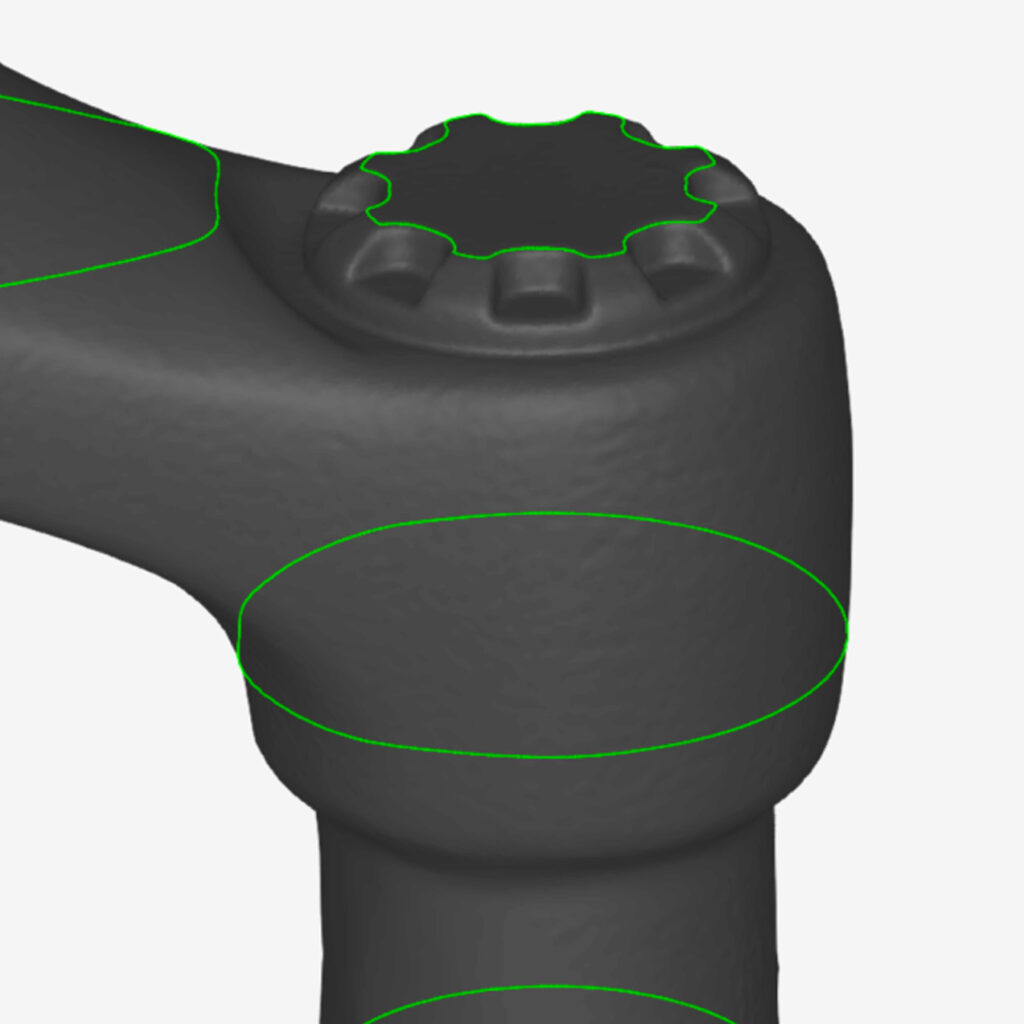
2. Neue Scan-zu-CAD-Funktionen für Reverse Engineering
Ist weder ein CAD-Modell eines bereits existierenden Teils verfügbar oder muss gar ein komplett neues Modell erzeugt werden, so eignet sich ein 3D-Scan sowie die neuen Scan-zu-CAD-Tools von Artec Studio einwandfrei als Lösung. Mit Hilfe von Artec Studio 16 hebt sich die Präzision im Reverse Engineering auf ein noch nie dagewesenes Niveau.
Neue CAD-Primitive und weitere Werkzeuge für das Reverse Engineering in Artec Studio 16
Nach dem Einscannen eines Objekts und dem Vorhaben den Scan in ein CAD-Modell zu transformieren, machen die besonderen Spezifikationen der Software den entscheidenden Unterschied. Artec Studio 16 erhält eine Vielzahl von Werkzeugen, die sich perfekt dazu eignen dein RE-Projekt mit Spitzenergebnissen zu vollenden.
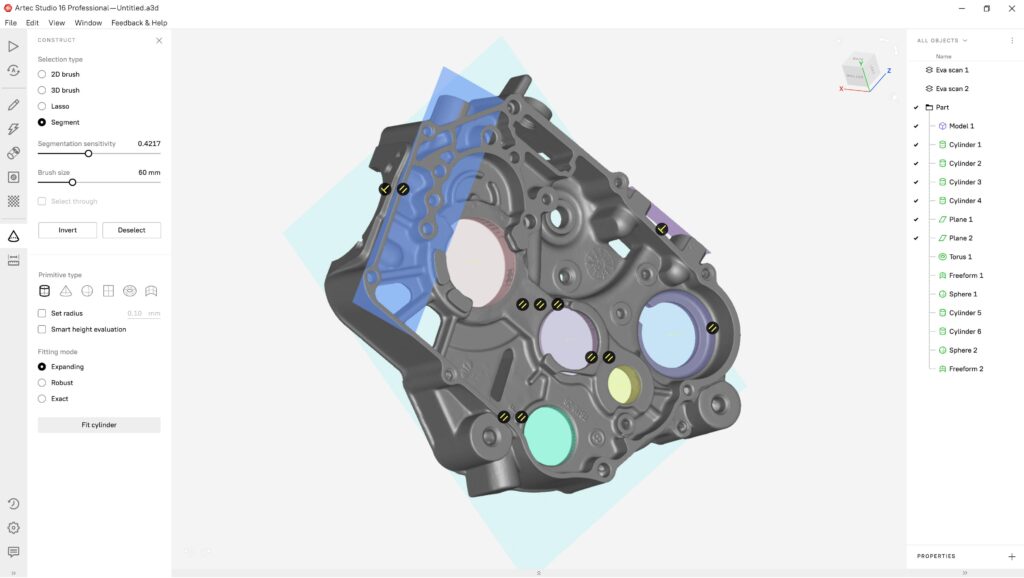
Perfekt zugeschnittene Freiform-Primitive für das Reverse Engineering
Durch dieses Werkzeug erfolgt der Start ins Reverse Engineering schwieriger Teile ohne jegliche Mühe. Artec Studio macht es möglich, maßgeschneiderte Primitive für gekrümmte Oberflächen zu kreieren. Dabei kann mit einem 3D-Pinsel oder dem neuen Segmentpinsel die mit dem Freiform-Primitiv anzupassende Geometrie bestimmt werden. Das neue Primitiv kann selbst durch Änderungen in den Abständen, der Anzahl der Punkte und der Spline-Reihenfolge angepasst werden.
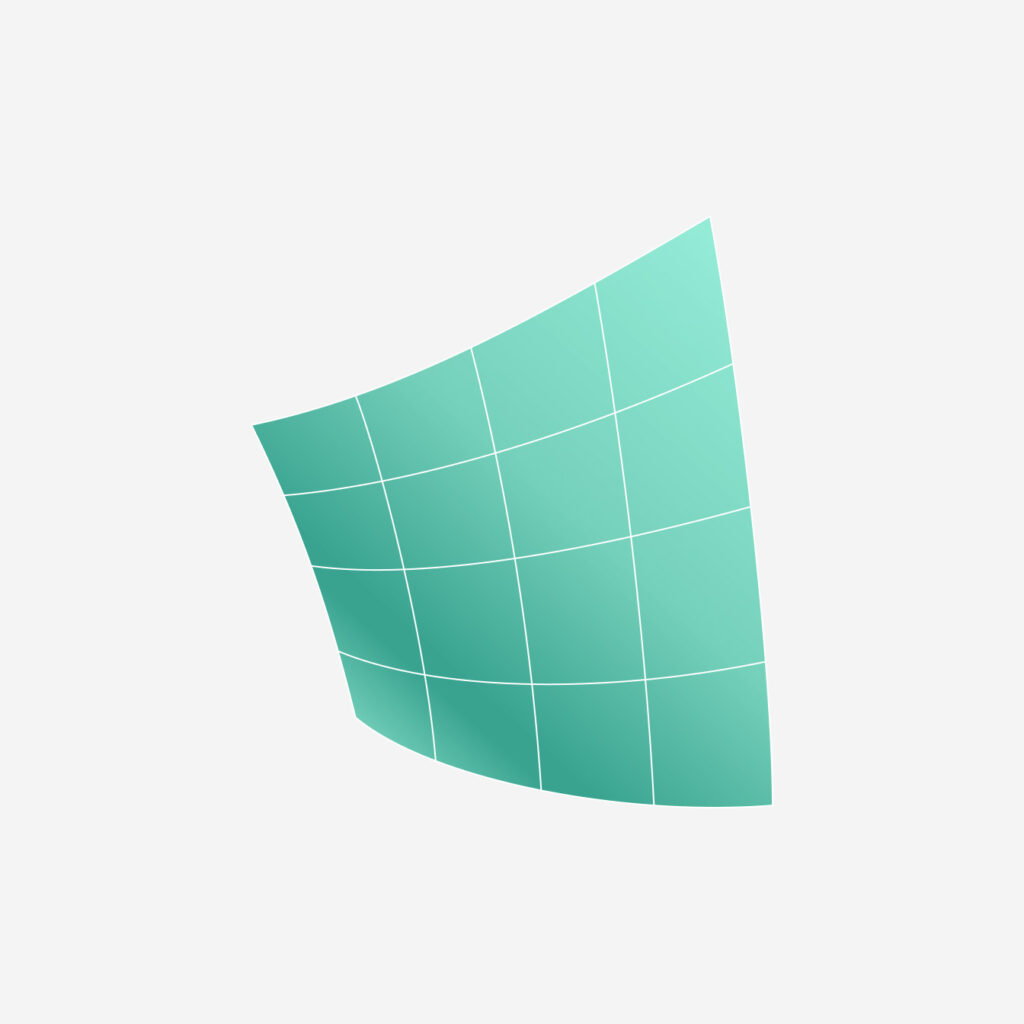
Reverse Engineering von Torusformen
Zusätzlich zu dem neuen Freiform-Primitiv ist auch die neue Form des Torus von hoher Nützlichkeit. Die Torusform eignet sich optimal für das Reverse Engineering von Objekten in Ringform. Diese Form spielt in verschiedenen Branchen wie beispielsweise der Automobilindustrie oder der Luft- und Raumfahrt eine Rolle indem sie für Teile wie Reifen, Dichtungen, O-Ringe, Rettungsringe und Weiteres eingesetzt wird.
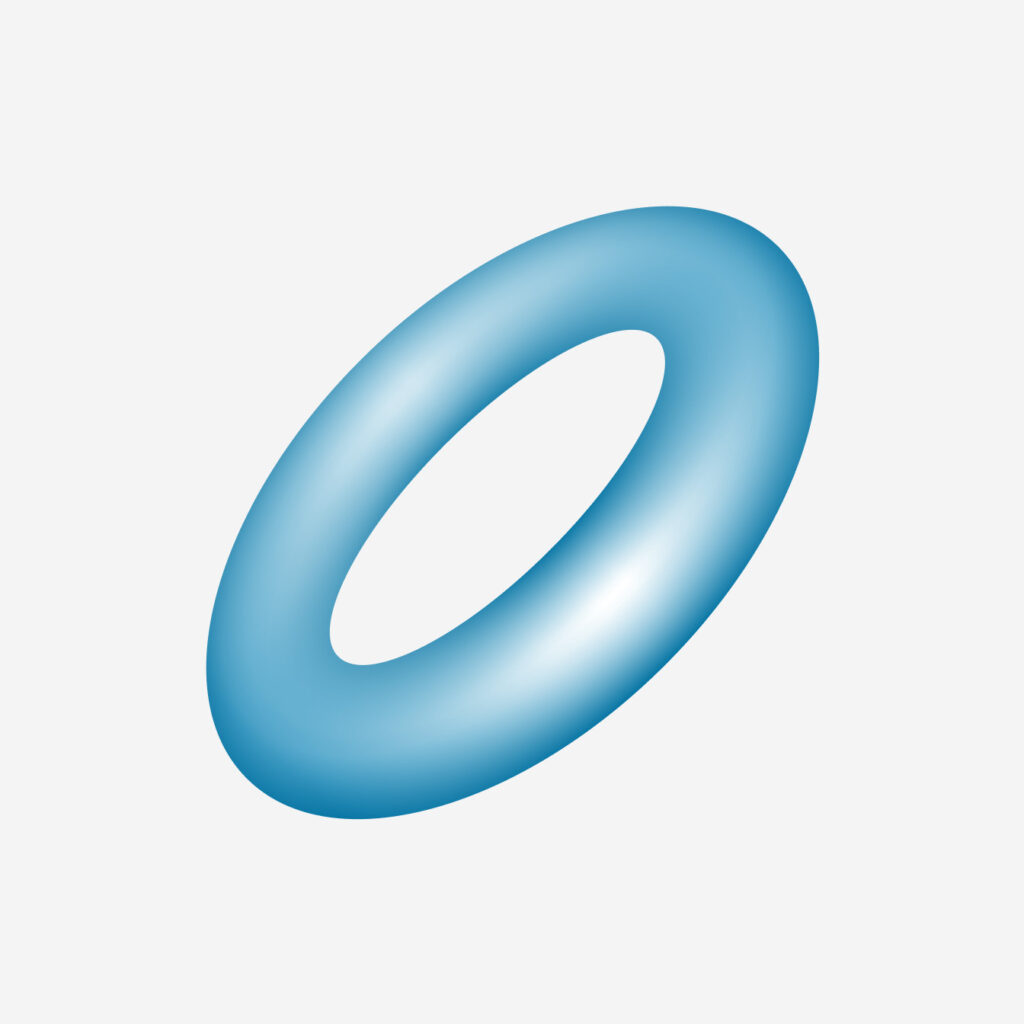
Essenziell für das Reverse Engineering: Ultragenaue Beschränkungen
Bei Reverse Engineering Projekten werden zunächst metrologisch ausgerichtete Primitive gebraucht. Erst danach kann ein exaktes CAD-Modell nach Vorgaben erzeugt werden. Dies lässt sich jedoch nun alles ganz einfach in Artec Studio erledigen. Dafür werden zuerst die Primitive an den 3D-Scan angepasst. Daraufhin müssen diese je nach räumlicher Positionierung beschränkt werden. Durch die Optionen von parallelen, rechtwinkligen, konzentrischen, winkligen oder koaxialen Beschränkungen verweilen die Primitive an ihrer Stelle und können in CAD exportiert werden.
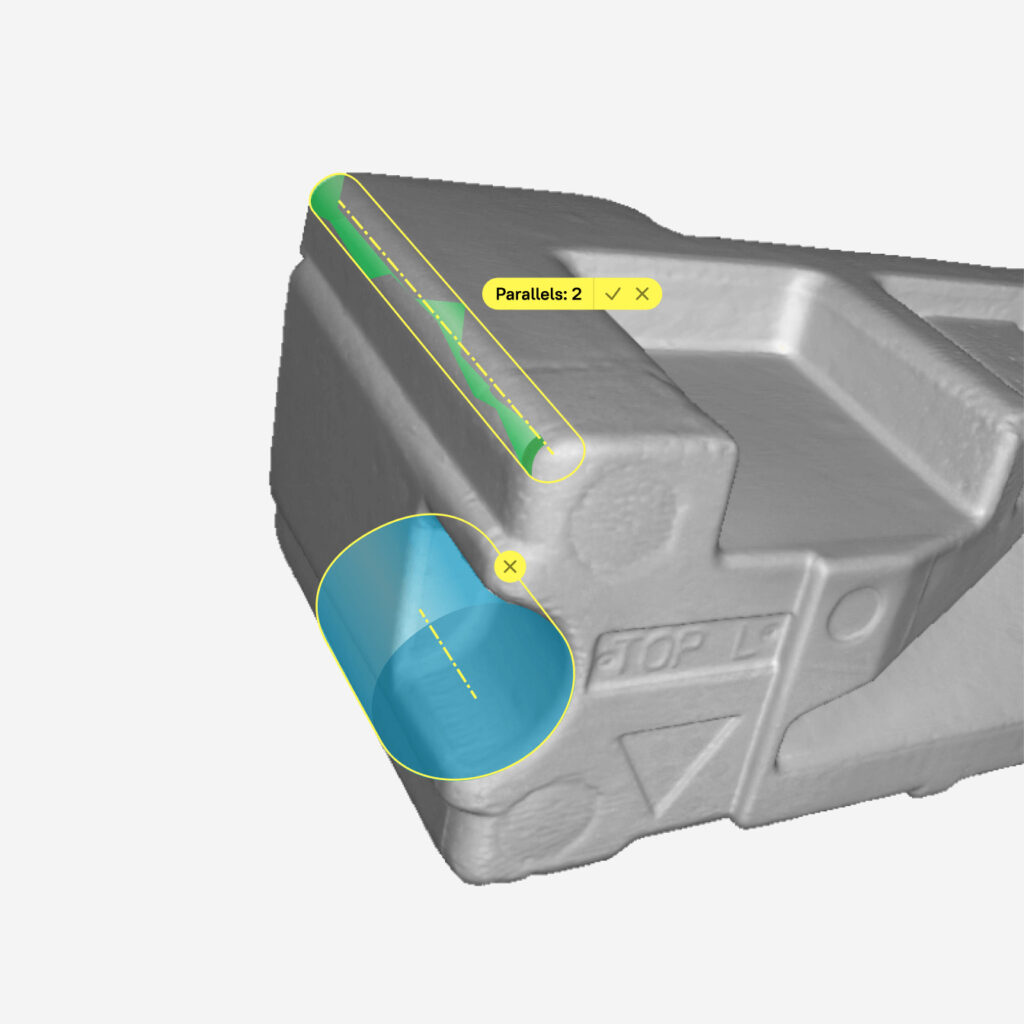
Der Segmentpinsel - Das mitdenkende Auswahlwerkzeug
Die rapide Auswahl der passenden Oberflächen für entsprechende Primitve beim Reverse Engineering von Teilen sowie weiteren Objekten gestaltet sich jetzt besonders leicht. Mit dem Segmentpinsel wird die komplette Oberfläche des Objekts analysiert bis auf die Stelle, die angeklickt wurde. Zudem werden jegliche Eigenschaften berechnet, womit die Form präzise bestimmt und automatisch ausgewählt werden kann.
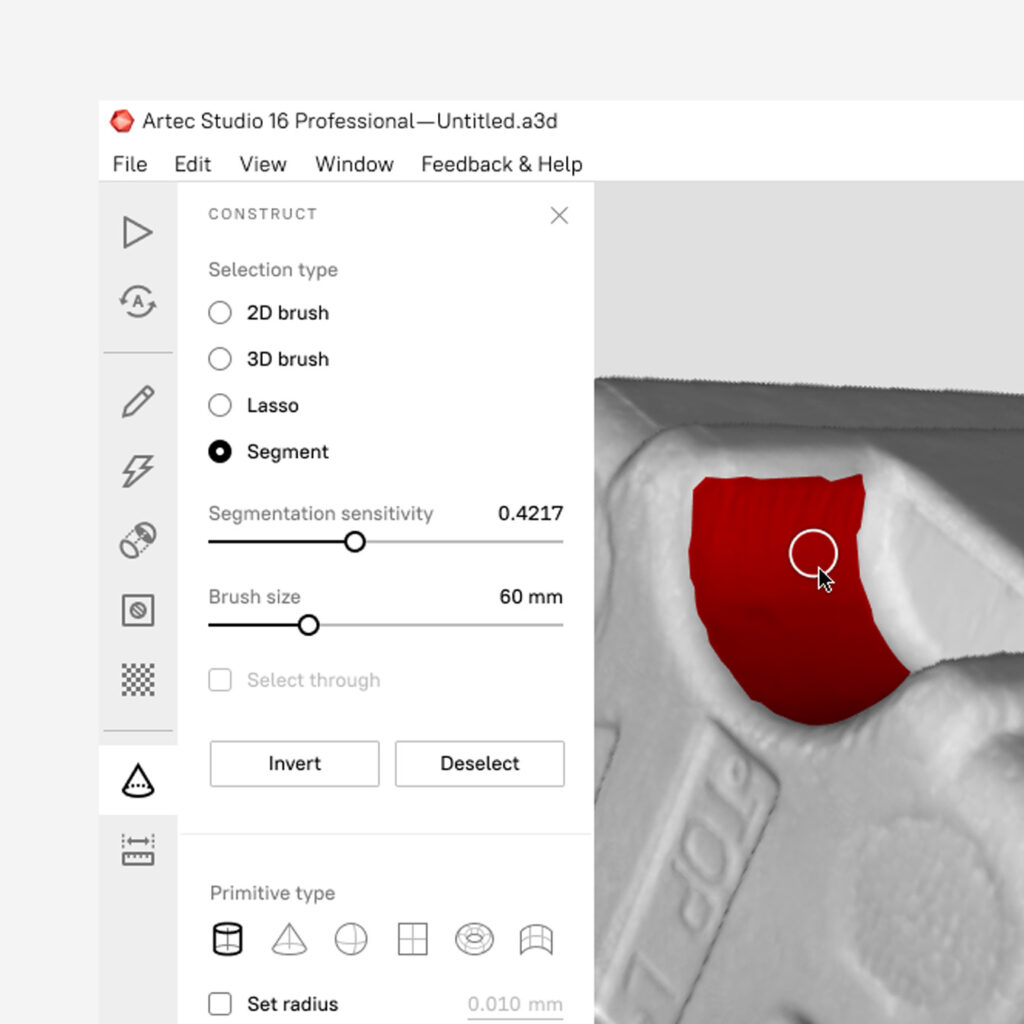
Umgehender Start deines Reverse Engineerings
Es bedarf nur einen einzigen Mausklick und das neue Teilstück ist eingepasst und bereit zum Export in CAD. Dort kann es als Referenz für die Kreation eines neuen 3D-Modells genutzt werden.

Direkter Export in SOLIDWORKS
Des Weiteren ist es nun möglich sämtliche Primitive direkt in SOLIDWORKS zu exportieren. Dabei spielt es keine Rolle ob sie über das Geomagic für SOLIDWORKS Plugin verfügen oder nicht.
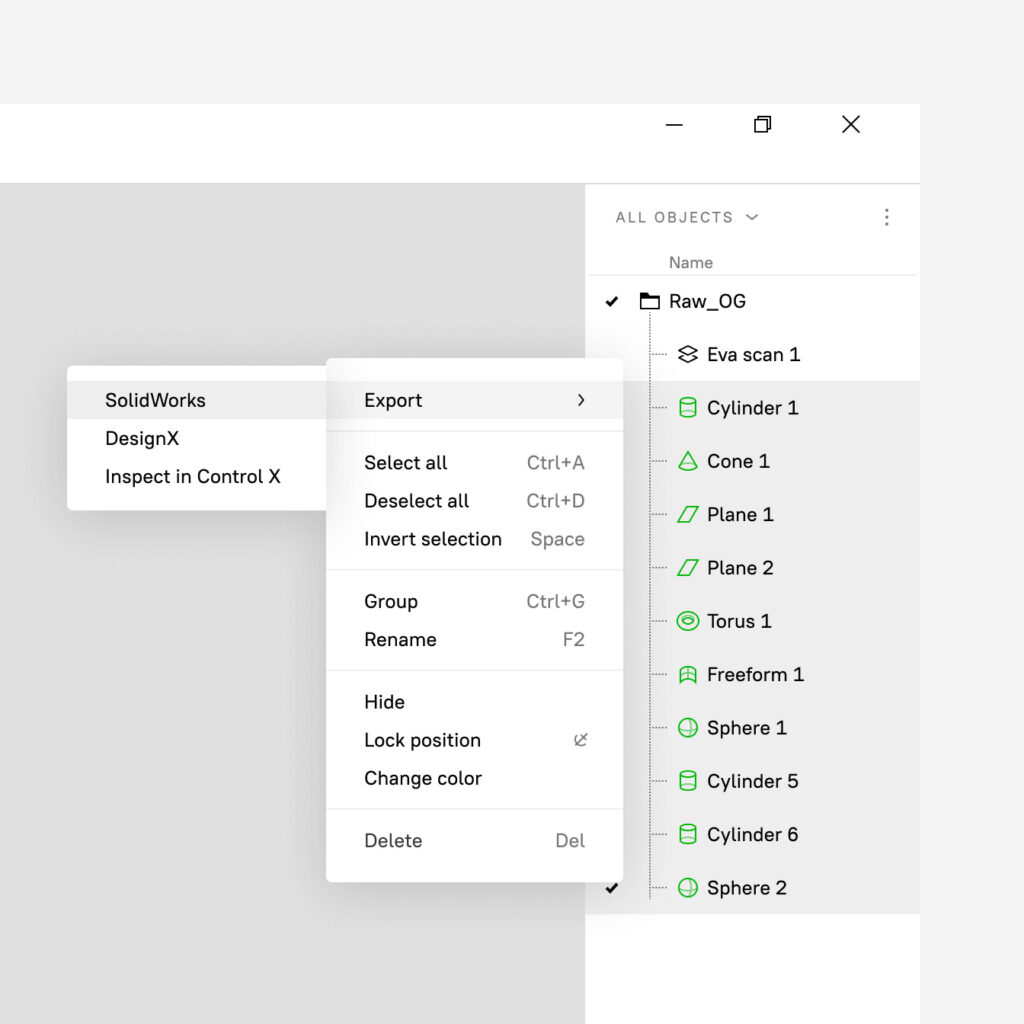
Einwandfreie Schnittebenen für CAD und Skalierung auf Begrenzungsrahmen für Reverse Engineering
Es ist üblich, dass die meisten Experten für ihre Entwürfe im Reverse Engineering repräsentative Querschnitte nutzen, um so die Daten des 3D-Scans in CAD-Modelle zu transformieren. Artec Studio macht dies jetzt noch simpler: Dadurch, dass die Ebenen auf einem Begrenzungsrahmen skaliert werden können, können mit einem Klick weitreichende Schnittebenen erstellt werden.
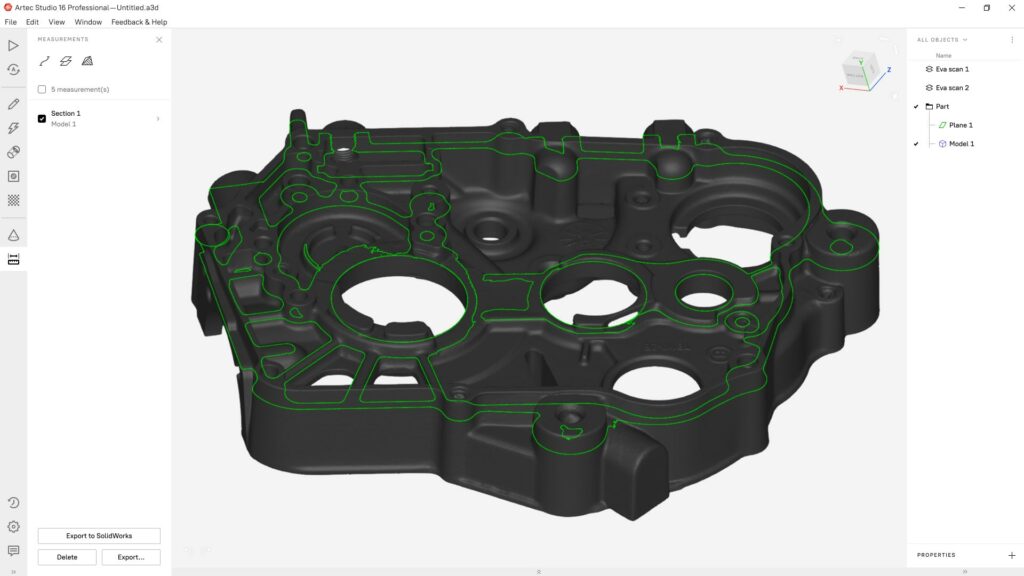
Präzise Schnittebenen an der richtigen Stelle
Um Abschnitte zu erstellen, die bereits Primitivebenen beinhalten, können in Artec Studio 16 Schnittebenen erzeugt werden. Des Weiteren können mit der Verschiebefunktion Schnittflächen von bereits existierenden Ebenen abgesetzt werden.
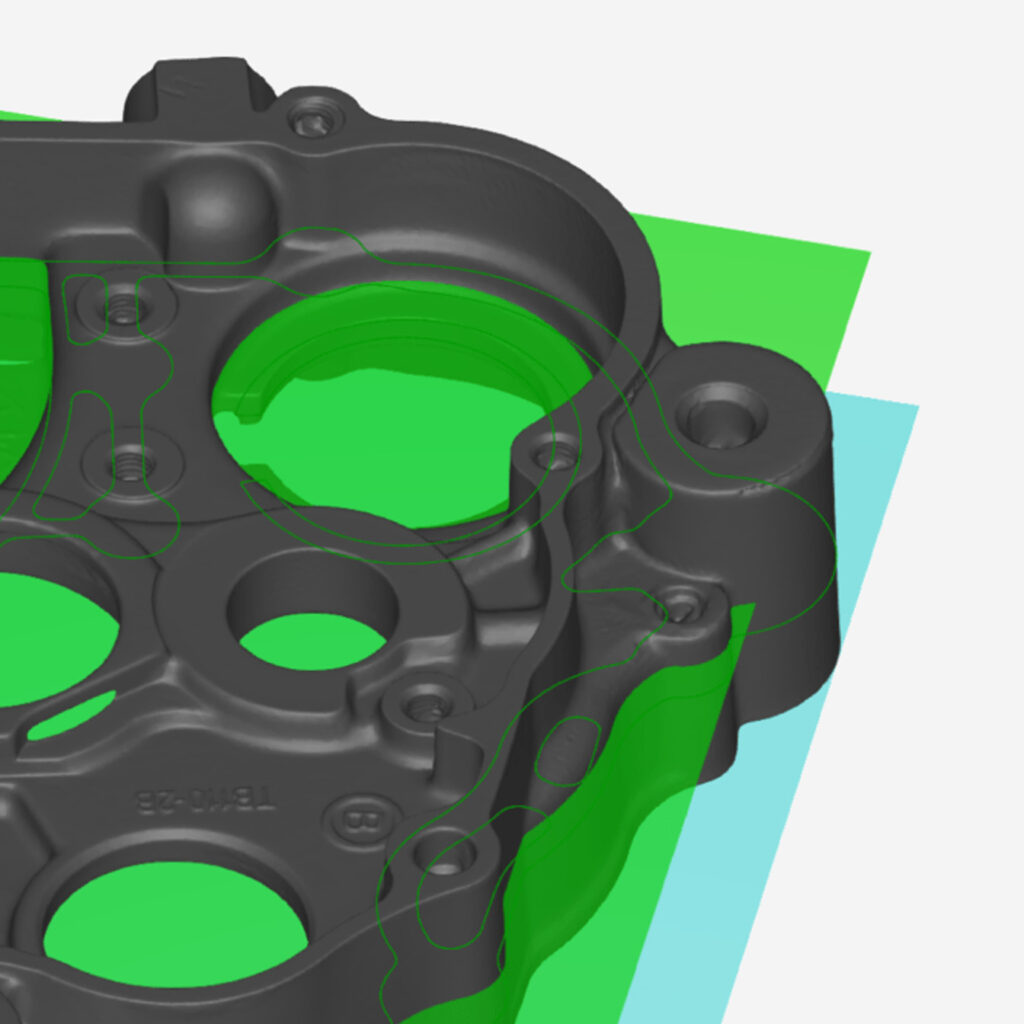
Ein fehlerfreier präziser Vorsprung für dein Reverse Engineering
Nachdem die Ebenen und weitere Primitive übereinstimmend zu den bestimmten Positionen relativ zueinander ausgerichtet wurden, steht einem Export in CAD nichts mehr im Wege. In CAD können die Referenzelemente schließlich dafür genutzt werden, neue 3D-Modelle zu erstellen.
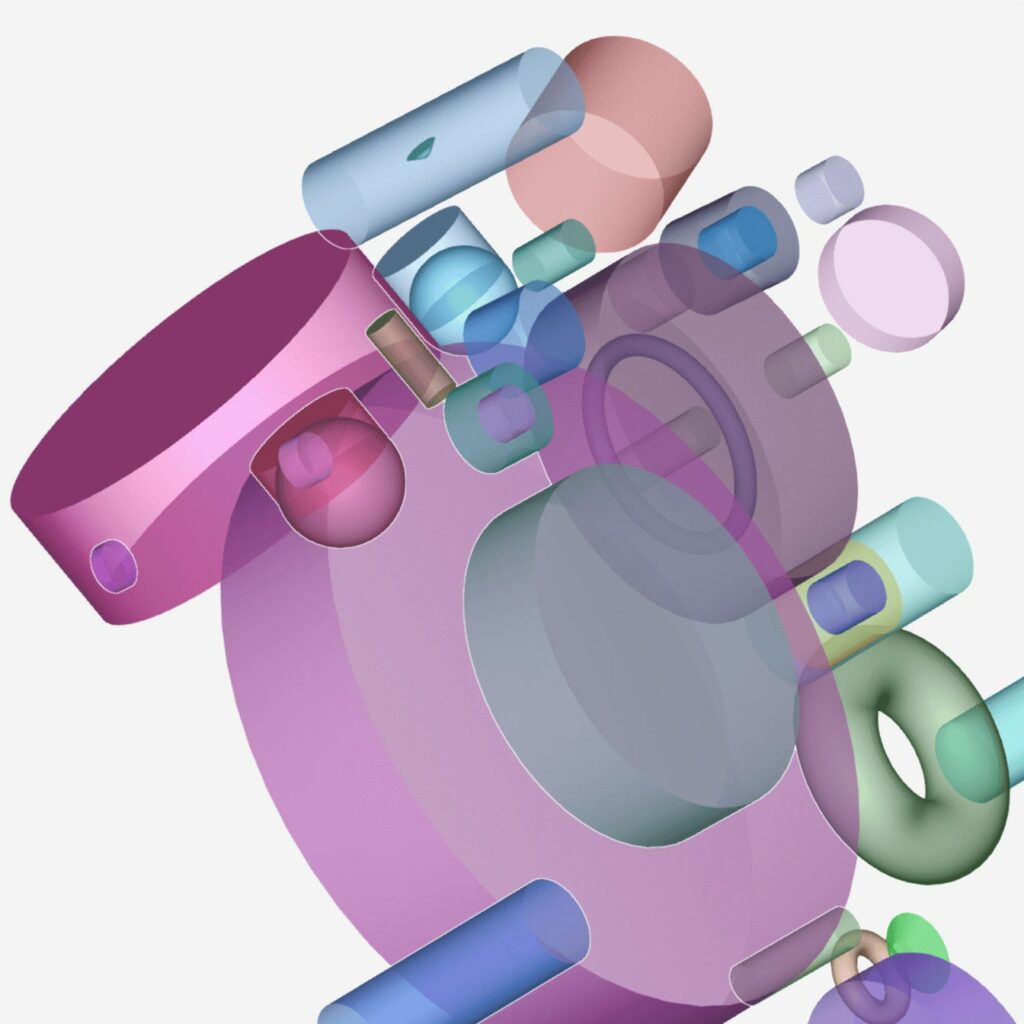
Auf den Begrenzungsrahmen skalieren
Die Funktion der Schnittebene kann nun optimiert werden. Ist die Option „Auf Begrenzungsrahmen skalieren“ aktiv, so ist die daraus resultierende Ebene unendlich und erzeugt des Weiteren einen Schnitt, welcher das ganze Objekt längs durchschneidet. Ist die Option inaktiv, so nutzt Artec Studio lediglich die Ebene in den zu sehenden Grenzen für die Erzeugung eines Schnitts.
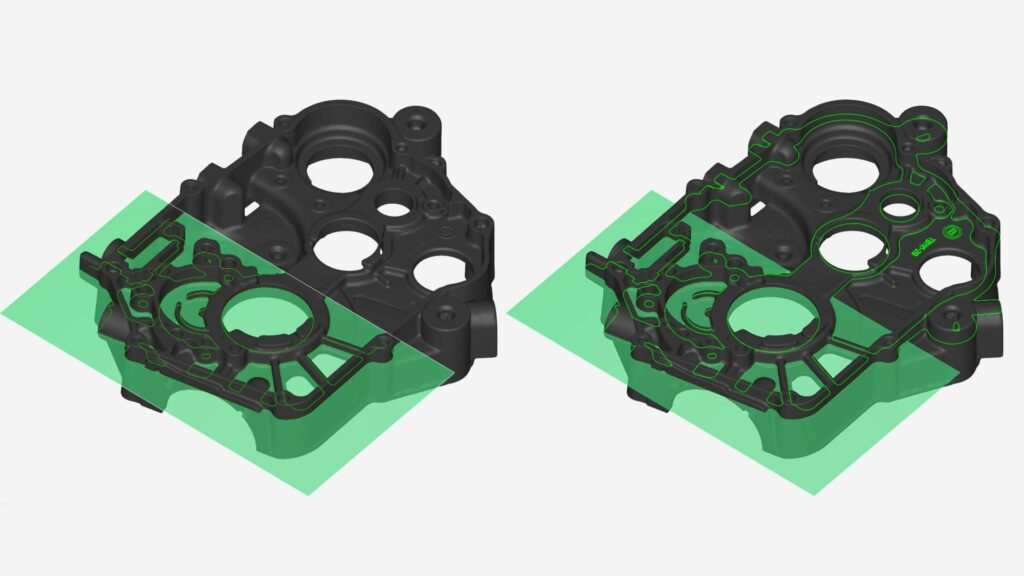
3. KI-gestützte Verbesserungen im HD-Modus
Der HD-Modus auf der Basis des neuronalen Netzwerks für die 3D-Scanner Artec Eva und Artec Leo ist jetzt noch intelligenter, zeiteffizienter und genauer.
HD-Daten nahezu doppelt so schnell abrufen
HD-Projekte der 3D-Scanner Artec Eva und Artec Leo können nun in 2-facher Geschwindigkeit rekonstruiert werden. Dies bietet die Vorteile den Arbeitsprozess enorm zu beschleunigen und in weniger Zeit mehr zu erledigen.
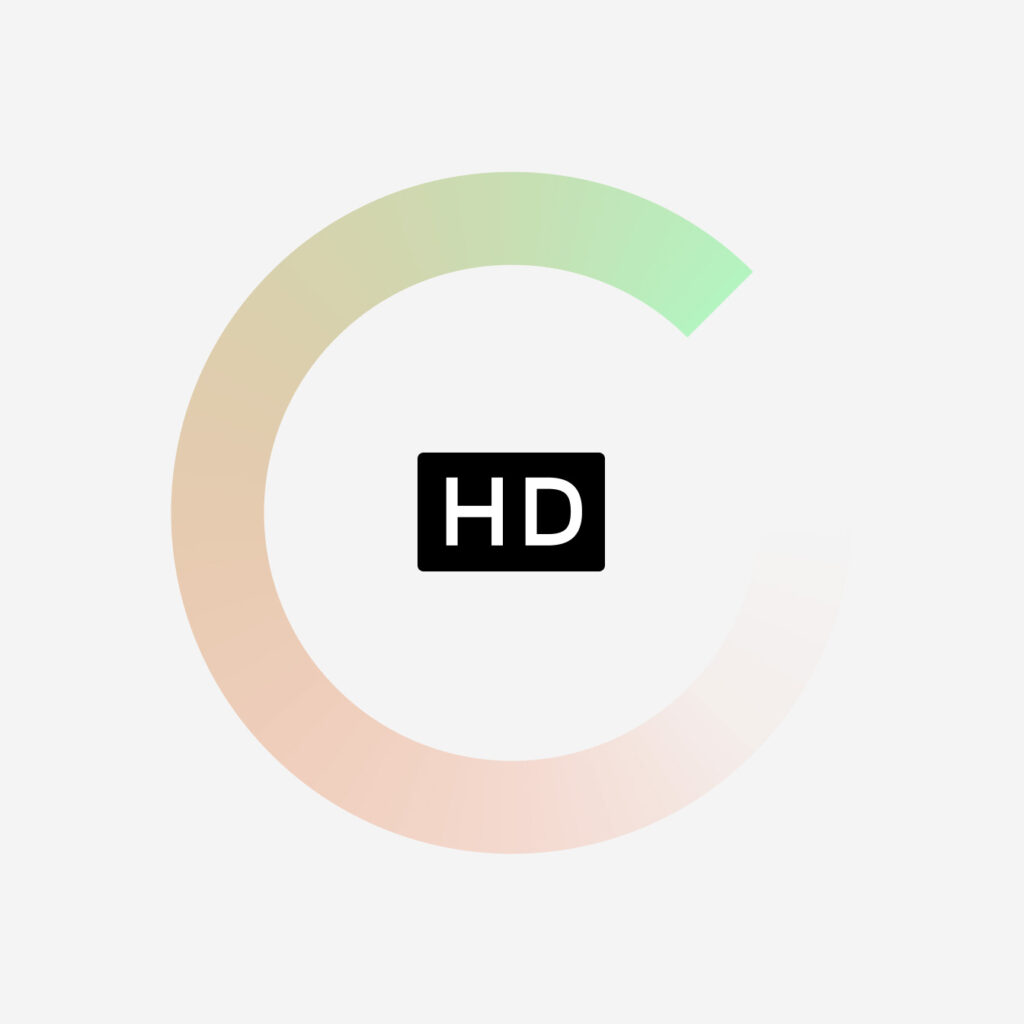
Zu jeder Zeit und an jedem Ort – HD-Rekonstruktionen für den Artec Eva
Dadurch, dass die Daten eines 3D-Scans nun nicht weiter sofort rekonstruiert werden müssen, gestaltet sich der Scanningprozess mit dem Artec Eva 3D-Scanner noch simpler. Dazu werden zuerst die HD-Rohdaten direkt im Projekt abgespeichert und daraufhin ausgewählt wann und wo diese verarbeitet werden sollen. Dies kann bereits zum Zeitpunkt des Scans sein oder einem beliebigen späteren Zeitpunkt. Auch kann die Arbeit auf einen anderen Computer weitergeführt werden.
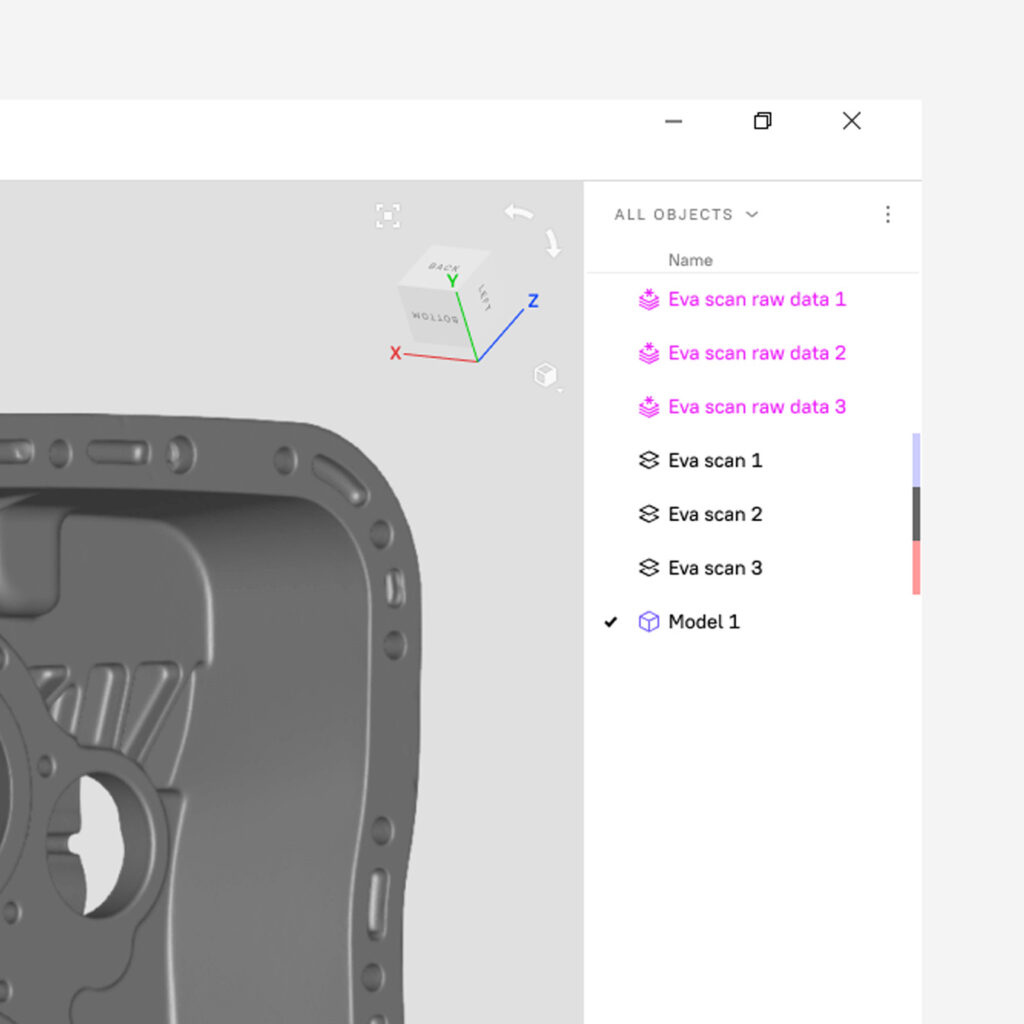
Multiple Rekonstruktion für Spitzenergebnisse
Bei der Verarbeitung der HD-Scandaten des Artec Eva oder Artec Leo 3D-Scanners können nun unterschiedlichen Einstellungen mit zahlreichen Rekonstruktionen getestet werden. Artec Studio stellt damit sicher, dass für jede Auflösung und Projektgröße eine optimale Einstellung erzielt werden kann. Die Vorteile darin liegen in schärferen Ergebnissen und einem schnelleren Arbeitsprozess.
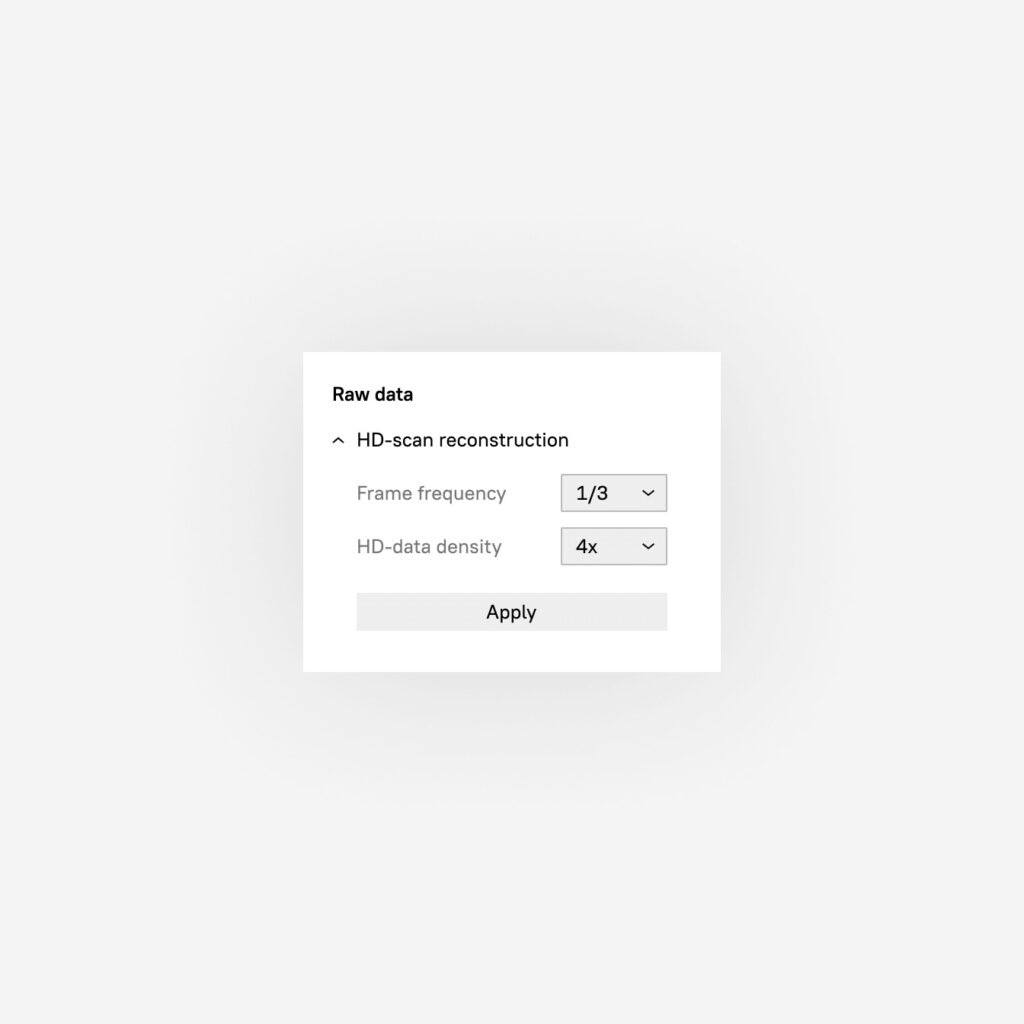
Noch nie schärfer
Der neue optimierte KI-gestützte HD-Modus für die 3D-Scanner Artec Eva und Artec Leo erzielt nur Ergebnisse auf höchstem Niveau. Durch die enormen Optimierungen ist die Erstellung von enorm scharfen, besonders detaillierten und hochaufgelösten 3D-Scanaufnahmen so leicht wie nie zuvor.
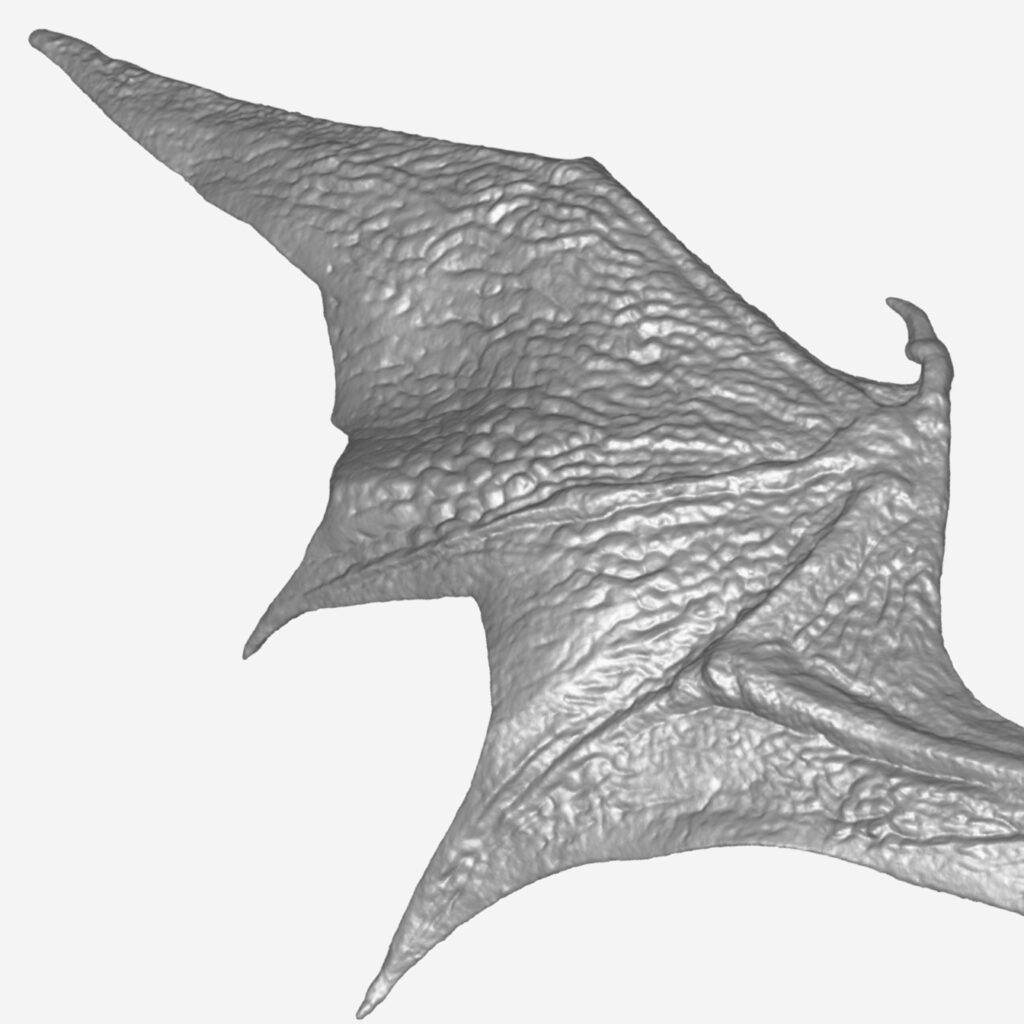
20% kleinere Artec Leo HD-Projekte und schnelleres Arbeiten
Durch die Reduktion der HD-Projekte von fast 20% ist nun eine schnellere Verarbeitung möglich. Zudem wird eine geringere Menge an Daten gespeichert und übertragen. Du profitierst von der Komprimierung deiner Projekte direkt im Arbeitsfluss ohne jegliche Unterbrechungen oder Datenverluste.
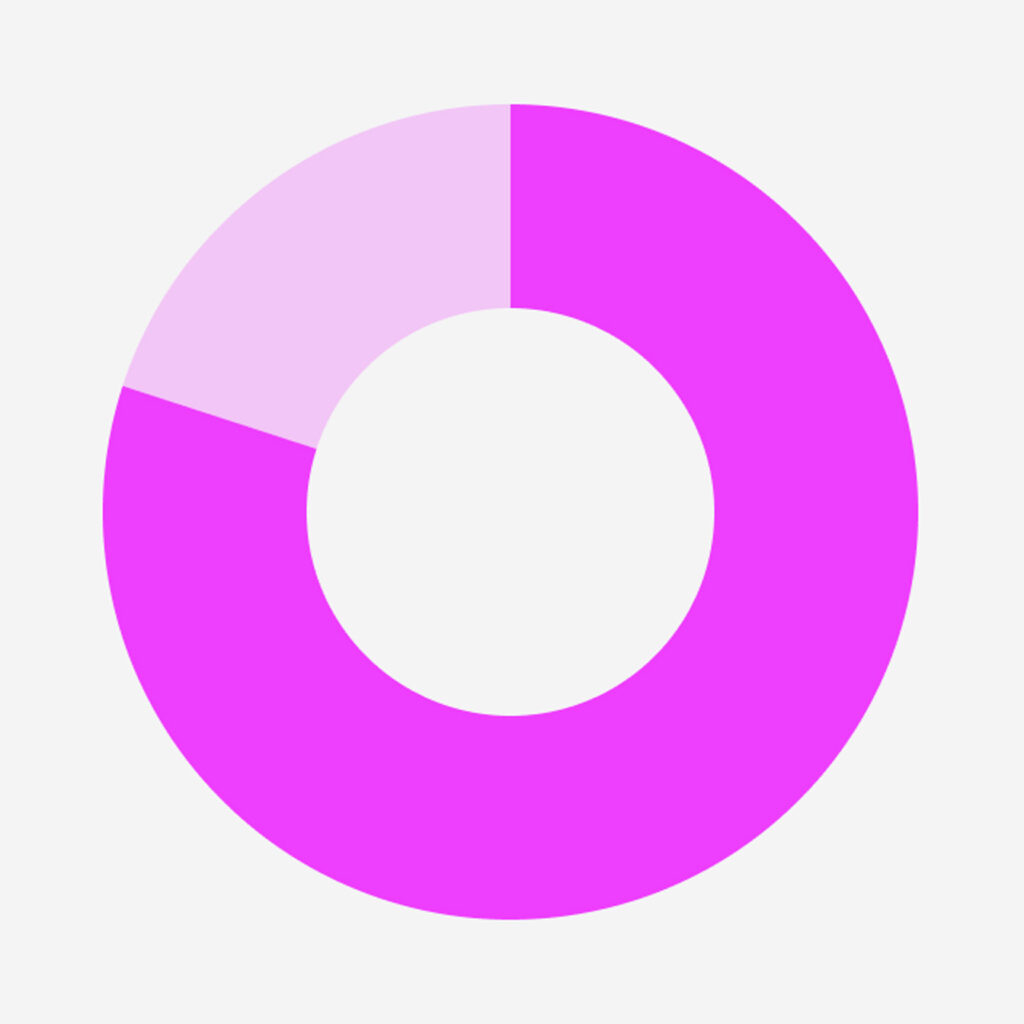
Daten in höchster Auflösung auf den SD-Karten für den Artec Leo
Mit dem neuen verschlüsselten Dateiformat können HD-Daten aus dem Artec Leo 3D-Scanner direkt auf der SD-Karte gespeichert werden. So entfällt der Zeitaufwand des Exports der Projekte aus dem Artec Leo 3D-Scanner bei der Änderung der HD-Einstellungen. Zudem ermöglicht das Speichern der HD-Rohdaten auf der SD-Karte einen schnelleren Zugriff auf die gewünschten Daten. Sämtliche HD-Projekte können mühelos auf eine SD-Karte exportiert werden und anschließend in Artec Studio importiert werden. Dazu muss man nicht mehr mit dem Artec Leo 3D-Scanner verbunden bleiben.
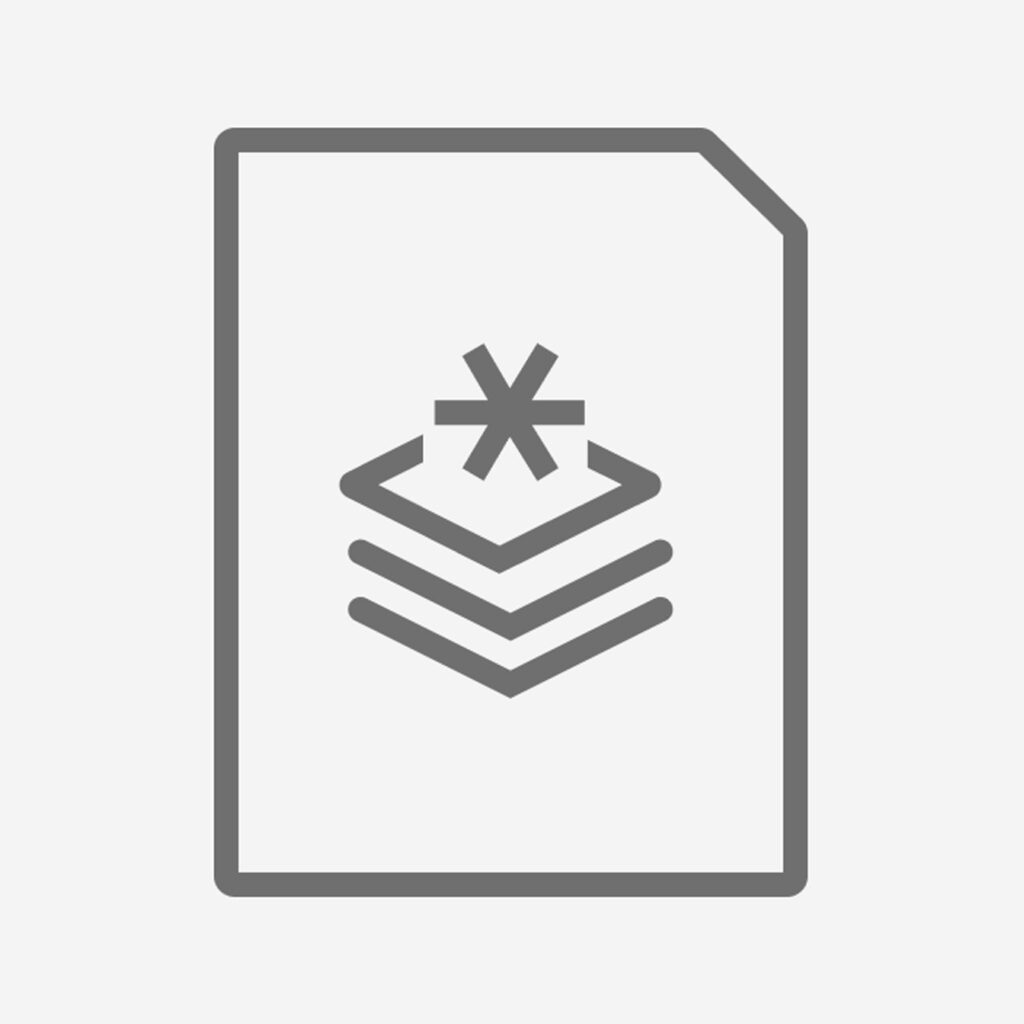
4. Die Erstellung optimal abgerundeter 3D-Modelle für CGI und Weiteres
Durch Artec Studio ist die Erstellung genauer, idealer 3D-Modelle in hoher Auflösung vom Polygonnetz bis hin zur Textur für CGI, VR/AR sowie Animationen an einem einzigen Ort jetzt möglich.
Die Kombination der 3D-Scandaten und der Photogrammetriedaten in Artec Studio erzeugen fotorealistische Texturen
Mit dem neusten Photogrammetrie-Tool in AS16 können qualitative Texturen für Scandaten erzeugt werden, die mit den 3D-Scannern Artec Leo, Artec Eva, Artec Micro oder Artec Space Spider aufgenommen wurden. Es können ganz einfach mit einer Kamera oder einem Smartphone Fotos von dem Objekt geschossen werden. Diese müssen dann nur noch in Artec Studio hochgeladen werden. Anschließend können sehr simpel Texturen auf dem Polygonnetz, welches der Scanner zuvor erfasst hat, aufgetragen und zugeordnet werden. All dies lässt sich in nur einer einzigen Umgebung und ohne die Einbeziehung externer Tools bewältigen. So erhältst du ein optimales Ergebnis in kürzerer Zeit und mit weniger Aufwand als bei jeglichen vergleichbaren Arbeitsabläufen mit 3D-Scans und Photogrammetrie.
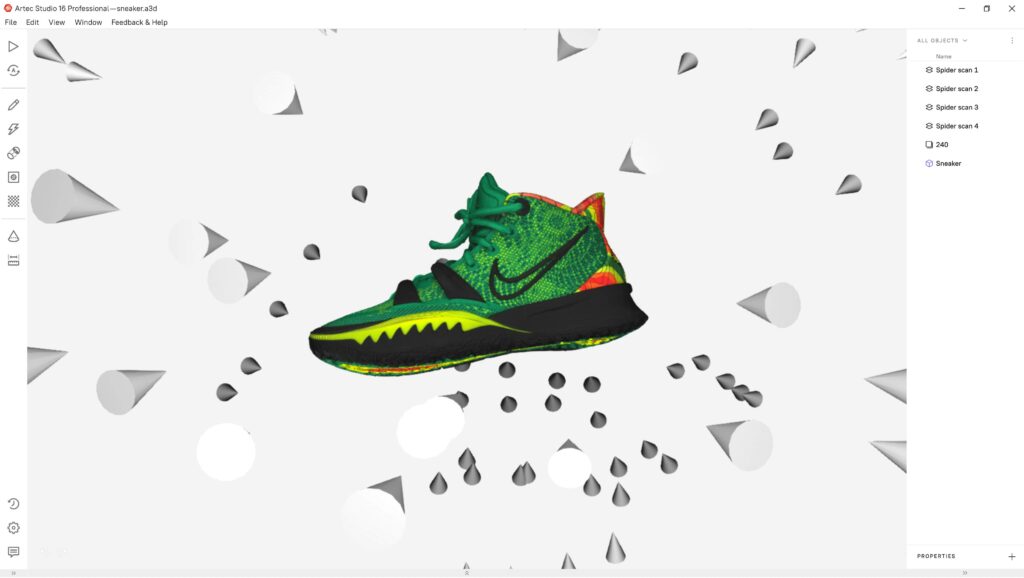
Simple Anpassung des Maßstabs von einem Polygonnetz an ein weiteres
Wird ein Objekt mittels Photogrammetrie erfasst, bleiben die realen Abmessungen in 3D ohne weitere Hilfsmittel wie Targets, Maßstabsleisten oder Maßbändern unbekannt. Der neue AS16 Algorithmus für die Netzausrichtung nach Maßstab sorgt dafür, dass ein frei wählbarer Maßstab eines Modells, das durch Photogrammetrie erzeugt wurde, an einen tatsächlichen Maßstab eines Modells anzupassen, das mit einem Artec 3D-Scanner erzeugt wurde. Dazu muss nur ein Kästchen markiert werden, an dem das Modell mit drei Punkten ausgerichtet werden kann. Dadurch ändert sich die Größe des Objekts automatisch.

Deutliche Visualisierung für den Artec Ray und verbessertes Szenen-Rendering
Durch den neuen „Transparent“-Modus kann die Netzrückseite mit Daten, welche mit einem der Artec 3D-Scannern erfasst und in As16 verarbeitet wurde, visualisiert werden. In der vorherigen Version wurde die Rückseite des eingescannten Objekts bzw. einer Szene schwarz dargestellt. Dabei war die Vorderseite bei der Verarbeitung nicht zu erkennen. Nun ist das komplette Modell sichtbar und für dich zugänglich. Vor allem beim Scannen mit dem Artec Ray 3D-Scanner von riesigen Fläche wie zum Beispiel Innenräumen oder weitläufigen Objekten mit zahlreichen Details ist diese Einstellung äußerst hilfreich.

5. Anzeigen, Teilen und Zusammenarbeiten – mit Artec Cloud
Es ist jetzt mögliche deine 3D-Scanprojekte auf die Artec Cloud hochzuladen oder diese in der Artec Cloud zu erstellen. Die neue, browserbasierte Plattform eignet sich für die Ansicht, Zusammenarbeit sowie die Verarbeitung deiner 3D-Projekte. Es kann auf Daten in der Cloud zugegriffen werden, die Daten können bearbeitet werden und es können Projekte zurück auf den eigenen Desktop exportiert werden. Auch die Arbeit mit Kollegen zu teilen, direktes Feedback zu erhalten, interaktive Schulungen abzuhalten und von dem Browser aus an den Projekten zu arbeiten, egal wo man sich aufhält, ist jetzt möglich.
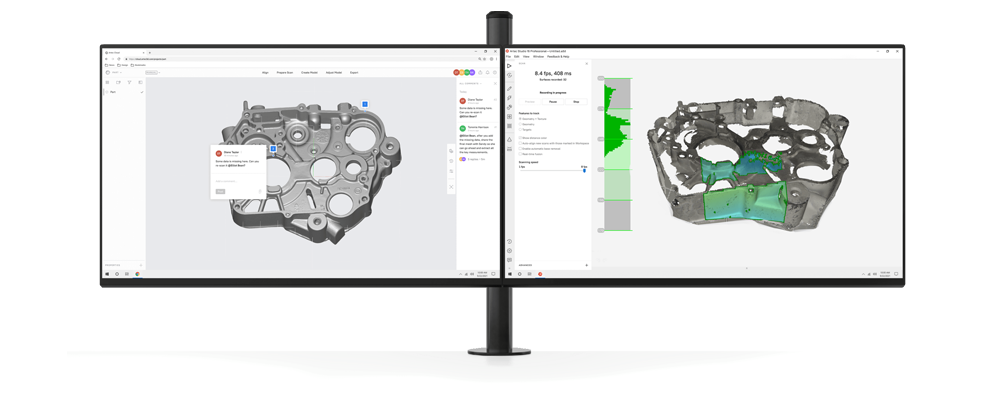
6. Geschwindigkeit und Nutzerfreundlichkeit
Artec Studio 16 ermöglicht einen Arbeitsprozess in kürzerer Zeit und mit weniger Aufwand. AS16 liefert dazu direkt alle benötigten Daten.
10-mal schnelleres Laden von Projekten
Beschleunige dein Arbeitsablauf durch die neue Softwarestruktur, mit der deine Projekte mindestens 10-mal schneller geladen werden. Dies bedeutet, dass du für ein Standard Projekt weniger als 10 Sekunden brauchst. Damit entfällt die Wartezeit auf das vollständige Laden der Scans und du kannst direkt mit der Bearbeitung deiner Daten starten.
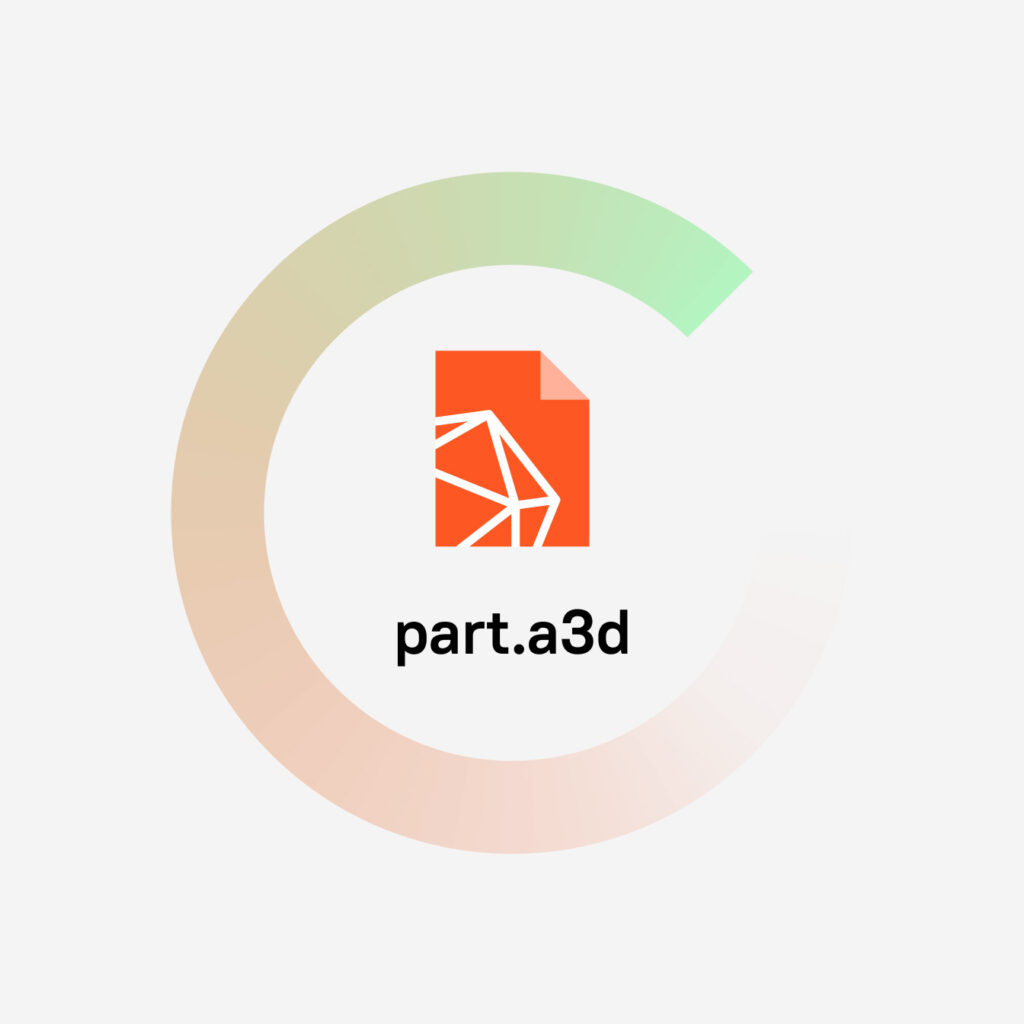
Automatisches Speichern
Beim Bearbeiten der Daten, werden neue Änderungen sofort automatisch gespeichert. Dadurch entfällt der manuelle Speichervorgang und du profitierst von einem Zeitvorteil. Der letzte Stand deiner bearbeiteten Daten ist stets gespeichert, weil sich das Projekt im Hintergrund dauernd aktualisiert. Jegliche gesicherten Änderungen können mit nur einer simplen Tastenkombination wieder rückgängig gemacht werden.
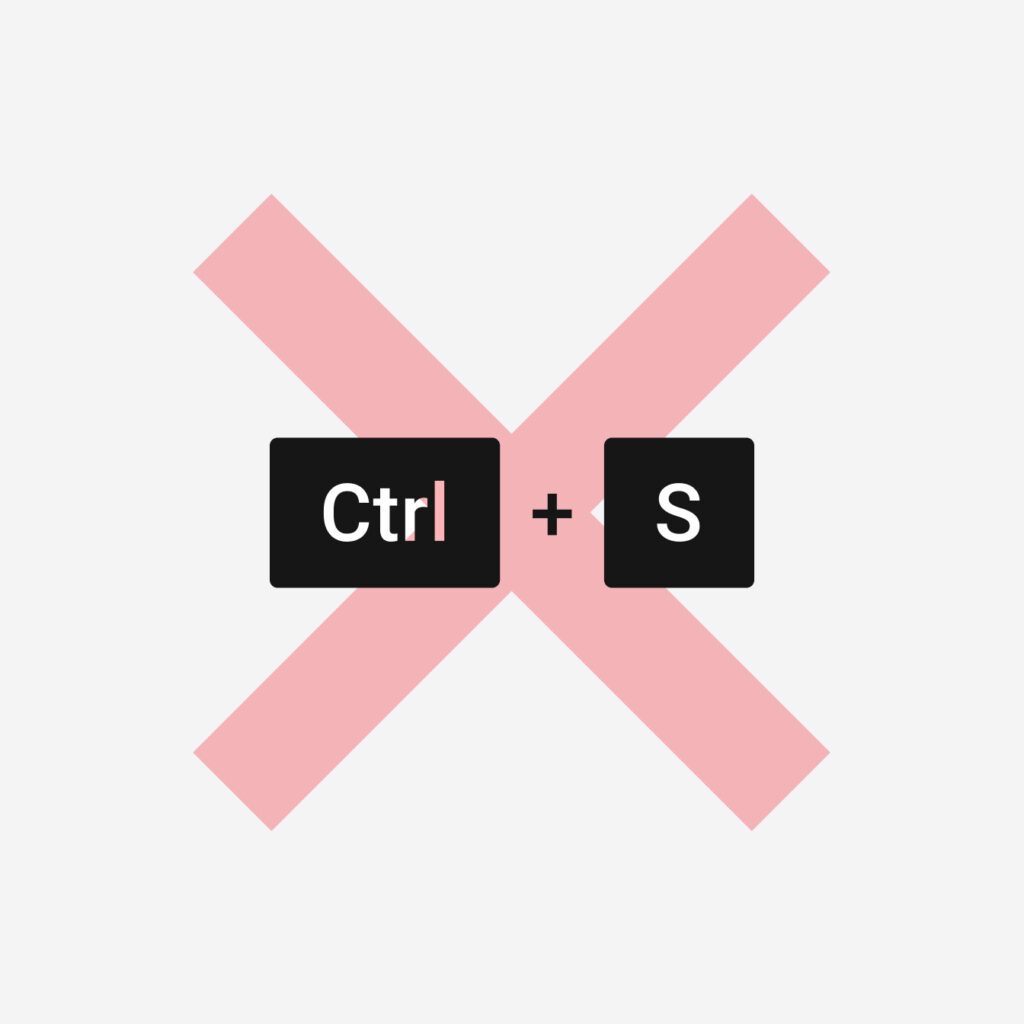
Automatisches Laden relevanter Daten mit Smart RAM Optimizer
Bei der Arbeit mit großen Datensätzen muss sich nun nicht weiter darum gesorgt werden, die gewünschten Daten des Scans zu entladen bzw. zu laden oder den Arbeitsspeicherplatz zu überprüfen, um sicher zu gehen, dass die Daten verarbeitet werden können. Artec Studio 16 erledigt auch diesen Schritt automatisch, indem es unnötige Daten entlädt und nur benötigte Scandaten lädt. Dies beschleunigt nicht nur den Arbeitsablauf, sondern gestaltet ihn auch simpler und ohne jegliche Probleme.

Flexiblere persönliche Scans mit globaler Registrierung
Mithilfe einer neuen optimierten Funktion gestaltet sich die Arbeit mit individuellen Scanaufnahmen simpler, schneller und ohne jegliche Mühe. Der Algorithmus „Globale Registrierung“ kann mit nur einem Klick mehrere einzelne 3D-Scans aufnehmen. Dadurch muss nicht mehr jeder Scan einzeln betrachtet werden. Ebenfalls kann die Globale Registrierung mit nur einem einzigen Klick alle 3D-Scans auf einmal durchführen. Mit der neuen Einstellung profitierst du von einem enormen Zeitvorteil, da dir viele manuelle Schritte erspart bleiben. Einen besonders hohen Nutzen hat diese Funktion bei größeren Projekten oder 3D-Scans mit unzureichenden Eigenschaften.
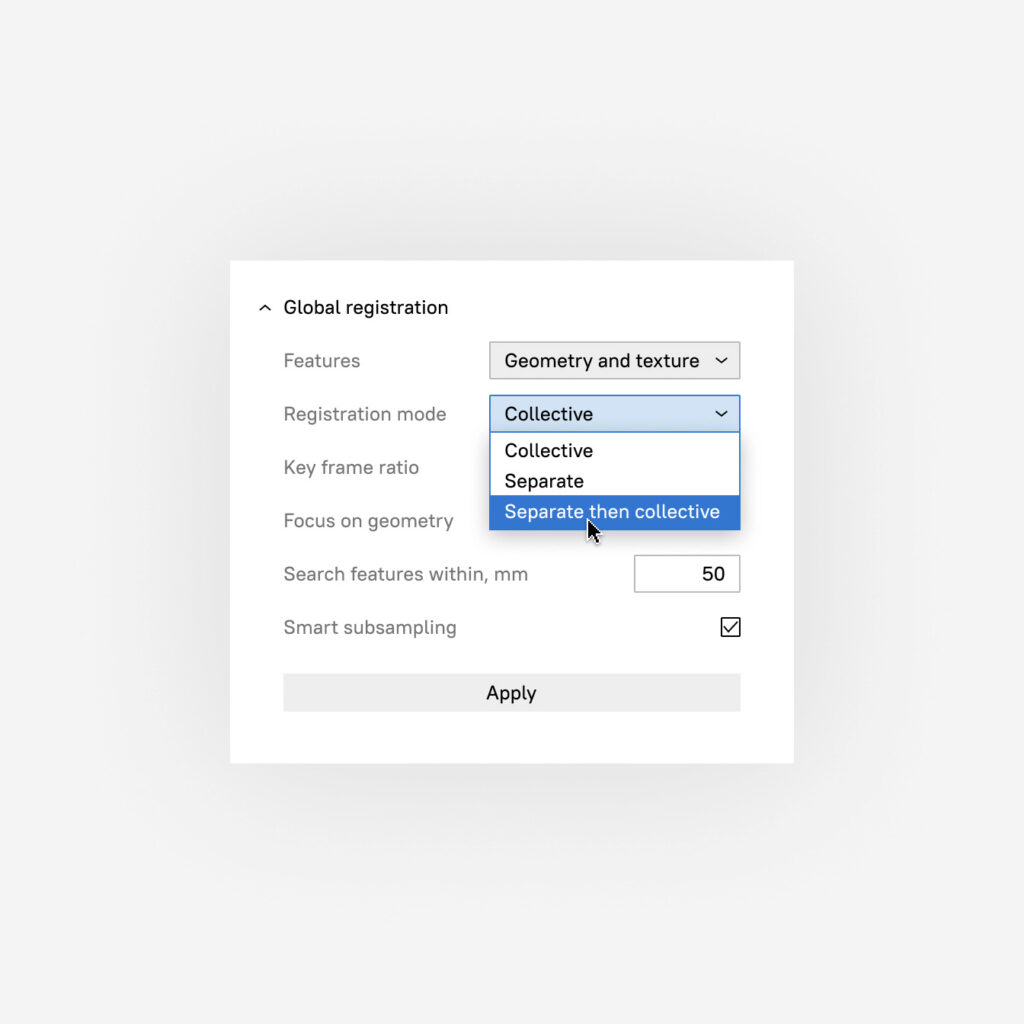
Weitere Elemente für ein umfangreiches Upgrade
Die neuen Schlüsselfunktionen wurden bereits aufgeführt. Jedoch hat AS16 noch viele weitere neue und bequeme Features zu bieten, die deinen ganzen Arbeitsablauf auf unterschiedliche Weise optimieren können. Beispielsweise kann mit der Objekthervorhebung ein Objekt im Rendering hervorgehoben werden, sobald sich die Maus über dem Objekt bewegt. Zudem stehen optimierte Tracking-Algorithmen, welche die Fehlerakkumulation über Entfernungen reduzieren, zur Verfügung. Auch gibt es nun direkt beim 3D-Scannen in Zyklen die Möglichkeit sich laufende Algorithmeneinstellungen anzeigen zu lassen. Des Weiteren profitierst du von optimierter Vereinfachung der Textur für den Algorithmus, rapide Polygonnetzvereinfachung und einem standardisierten Querschnitt mit „größer als das Objekt“-Vorgabe.
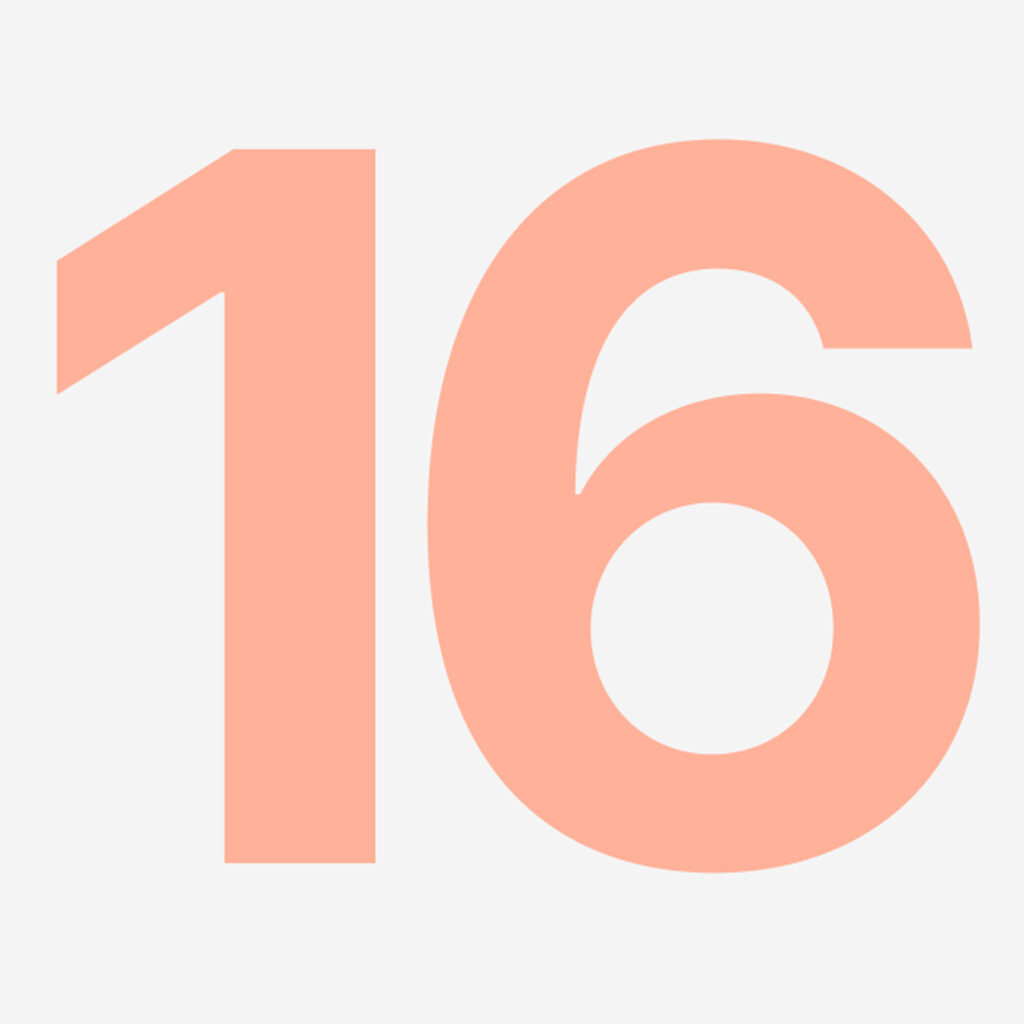
Im Menü navigieren
In dem deutlich strukturierten und gut organisierten Menü soll ein einfacher Zugriff auf die Funktionen, die gebraucht werden, ermöglicht werden. Dabei kann der Zugriff auf die gewünschten Daten zu jeder Zeit erfolgen. Die Daten, die im Moment nicht gebraucht werden, können ganz einfach im Hintergrund gehalten werden.
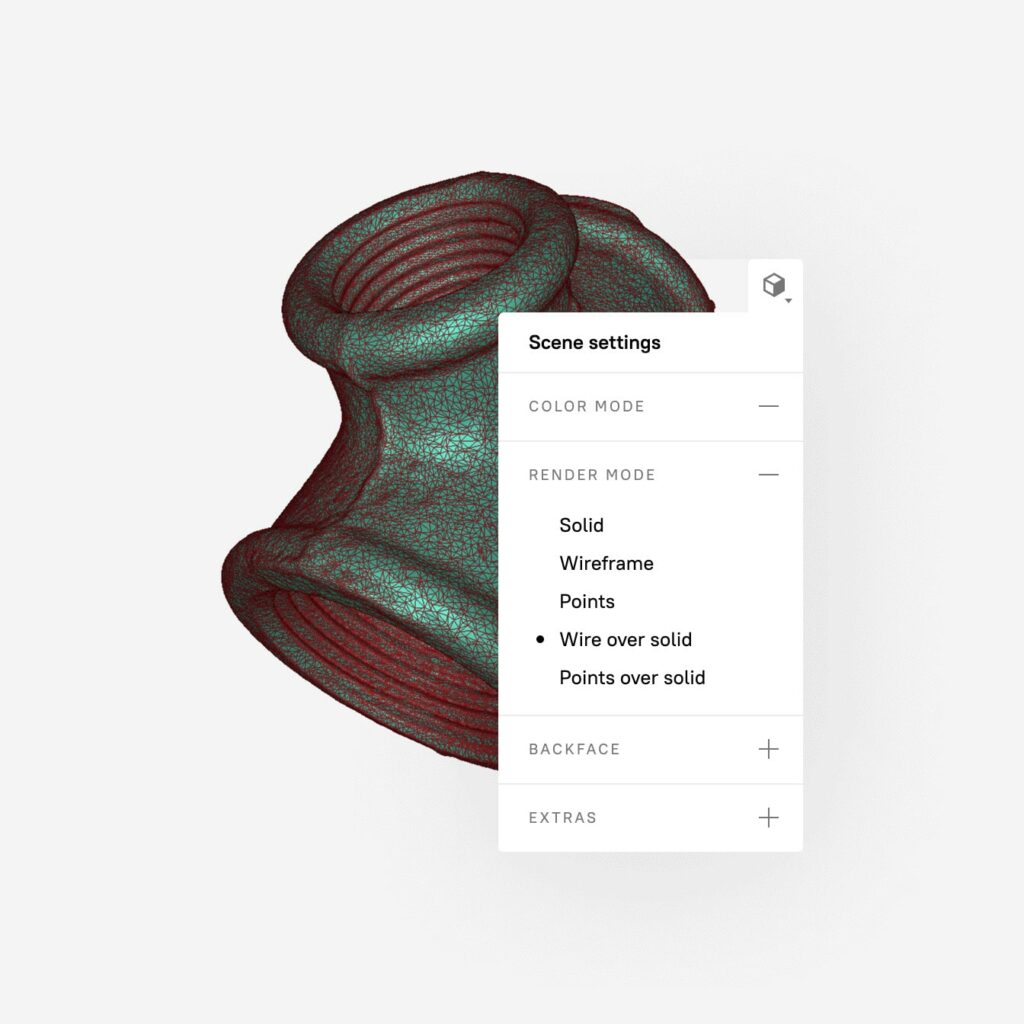
Arbeitsablauf mit Artec Studio 16
Wie üblich besteht der erste Schritt des Arbeitsablaufes mit Artec Studio 16 darin, dein gewünschtes Objekt mit einem beliebigen Artec 3D-Scanner einzuscannen. Ist der 3D-Scan erstellt, so folgt darauf die Verarbeitung der Scandaten in Artec Studio 16. Im nächsten Schritt werden die Scandaten dann final inspiziert und können schließlich im Reverse Engineering zum Einsatz kommen. Im folgendem PDF findest Du alle neuen Funktionen von Artec Studio 16 zur Unterstützung dieser einzelnen Schritte genau erklärt.
Spezifika zur Soft- und Hardware von Artec Studio 16
In folgendem PDF findest Du alle technischen Daten zur Soft- und Hardware von Artec Studio 16.